Page 1

Manual del usuario
www.sprint.com
© 2009 Sprint. Sprint y su logotipo son marcas comerciales de Sprint.
Las otras marcas pertenecen a sus respectivos propietarios
1/9/09
Page 2
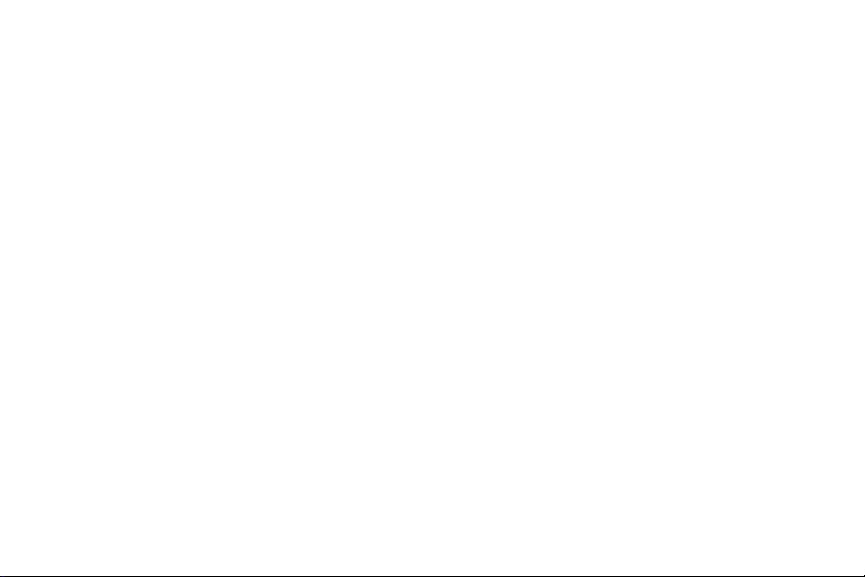
M630_CA06_PS_010809_F6
Page 3

Tabla de contenidos
Introducción. . . . . . . . . . . . . . . . . . . . . . . . . . . . . . . i
Menú del teléfono. . . . . . . . . . . . . . . . . . . . . . . . . ii
Sección 1: Para empezar . . . . . . . . . . . . . . . . . . 1
1A. Configuración del servicio . . . . . . . . . . . . 2
Configuración del teléfono . . . . . . . . . . . . . . . . . . . 2
Activación del teléfono . . . . . . . . . . . . . . . . . . . . . . 3
Configuración del correo de voz . . . . . . . . . . . . . 4
Contraseñas de la cuenta Sprint . . . . . . . . . . . . . 4
Ayuda . . . . . . . . . . . . . . . . . . . . . . . . . . . . . . . . . . . . . 5
Sección 2: El teléfono . . . . . . . . . . . . . . . . . . . . . 7
2A. Información básica del teléfono . . . . . . . 8
El teléfono . . . . . . . . . . . . . . . . . . . . . . . . . . . . . . . . . 8
Vista de la pantalla . . . . . . . . . . . . . . . . . . . . . . . . 11
Características del teléfono . . . . . . . . . . . . . . . . . 14
Encendido y apagado del teléfono . . . . . . . . . . 15
Uso de la batería y el cargador del teléfono . . 16
Exposición de los altavoces estéreo . . . . . . . . . 20
Navegación a través de los menús . . . . . . . . . . 20
Visualización de tu número telefónico . . . . . . . 21
Realización y contestación de llamadas . . . . . 21
Introducción de texto . . . . . . . . . . . . . . . . . . . . . . 32
2B. Navegación por la pantalla principal . . 38
Familiarización con Sprint One Click . . . . . . . . 38
Personalización del carrusel . . . . . . . . . . . . . . . . 40
Personalización de la pantalla de inicio . . . . . . 43
2C. Configuración . . . . . . . . . . . . . . . . . . . . . . . 45
Personalizar el teléfono . . . . . . . . . . . . . . . . . . . . 45
Ajustes de sonido . . . . . . . . . . . . . . . . . . . . . . . . . 46
Ajustes de pantalla . . . . . . . . . . . . . . . . . . . . . . . . 50
Ajustes de localización . . . . . . . . . . . . . . . . . . . . 52
Ajustes de la mensajería . . . . . . . . . . . . . . . . . . . 52
Modo de avión . . . . . . . . . . . . . . . . . . . . . . . . . . . 56
Uso de teleimpresoras (TTY) con el
servicio Sprint . . . . . . . . . . . . . . . . . . . . . . . . . . . . 57
Opciones de configuración del teléfono . . . . . 58
2D. Seguridad . . . . . . . . . . . . . . . . . . . . . . . . . . 61
Acceso al menú Seguridad . . . . . . . . . . . . . . . . 61
Uso de la función de bloqueo del teléfono . . . 62
Bloqueo de servicios . . . . . . . . . . . . . . . . . . . . . . 63
Uso de números especiales . . . . . . . . . . . . . . . . 64
Page 4

Borrado de contenido del teléfono . . . . . . . . . . . 65
Reinicio de la cuenta de fotos . . . . . . . . . . . . . . . 66
Reinicio de los ajustes del teléfono . . . . . . . . . . 66
Reinicio del teléfono . . . . . . . . . . . . . . . . . . . . . . . 66
Opciones de seguridad para servicios
de datos . . . . . . . . . . . . . . . . . . . . . . . . . . . . . . . . . 67
2E. Roaming . . . . . . . . . . . . . . . . . . . . . . . . . . . 68
Qué es el roaming . . . . . . . . . . . . . . . . . . . . . . . . . 68
Configuración del modo roaming en
el teléfono . . . . . . . . . . . . . . . . . . . . . . . . . . . . . . . . 69
Uso de la alerta de llamada . . . . . . . . . . . . . . . . 70
Uso de la alerta de roaming de datos . . . . . . . . 71
2F. Historia . . . . . . . . . . . . . . . . . . . . . . . . . . . . . 72
Cómo ver la historia . . . . . . . . . . . . . . . . . . . . . . . 72
Opciones de la historia . . . . . . . . . . . . . . . . . . . . . 73
Cómo realizar una llamada desde la historia . . 74
Cómo guardar un número de teléfono
desde la historia . . . . . . . . . . . . . . . . . . . . . . . . . . . 74
Cómo borrar la historia . . . . . . . . . . . . . . . . . . . . . 75
2G. Contactos . . . . . . . . . . . . . . . . . . . . . . . . . . 76
Cómo agregar una nueva entrada de contactos 76
Añadir un nuevo grupo . . . . . . . . . . . . . . . . . . . . 77
Búsqueda de entradas de contactos . . . . . . . . 78
Opciones de entrada de contactos . . . . . . . . . . 79
Cómo añadir un número telefónico a
una entrada de contactos . . . . . . . . . . . . . . . . . . 80
Editar el número telefónico de una entrada
de contactos . . . . . . . . . . . . . . . . . . . . . . . . . . . . . 80
Borrar un contacto . . . . . . . . . . . . . . . . . . . . . . . . 80
Asignar números de marcación rápida . . . . . . 81
Edición de una entrada de contactos . . . . . . . . 82
Selección de un tipo de timbre para una
entrada . . . . . . . . . . . . . . . . . . . . . . . . . . . . . . . . . . 82
Marcación de los servicios Sprint . . . . . . . . . . . 83
Respaldo inalámbrico . . . . . . . . . . . . . . . . . . . . . 83
2H. Calendario y herramientas . . . . . . . . . . . 85
Uso del calendario del teléfono . . . . . . . . . . . . . 85
Lista de tareas . . . . . . . . . . . . . . . . . . . . . . . . . . . . 88
Cuenta regresiva . . . . . . . . . . . . . . . . . . . . . . . . . . 89
Uso de la alarma del teléfono . . . . . . . . . . . . . . 89
Uso de la libreta de notas del teléfono . . . . . . . 90
Uso de la calculadora . . . . . . . . . . . . . . . . . . . . . 91
Uso de la hora mundial . . . . . . . . . . . . . . . . . . . . 92
Actualización del software del teléfono . . . . . . . 92
Actualización de la lista PRL . . . . . . . . . . . . . . . . 92
Page 5

2I. Servicios de voz . . . . . . . . . . . . . . . . . . . . . 93
Uso del reconocimiento de voz
automático (ASR) . . . . . . . . . . . . . . . . . . . . . . . . . . 93
Administración de memos de voz . . . . . . . . . . . 99
2J. Tarjeta microSD . . . . . . . . . . . . . . . . . . . . 102
Uso de la tarjeta microSD y el adaptador
del teléfono . . . . . . . . . . . . . . . . . . . . . . . . . . . . . . 102
Ajustes de configuración de microSD . . . . . . . 104
Carpetas de la tarjeta microSD . . . . . . . . . . . . . 105
Conexión del teléfono a la computadora . . . . 106
2K. Cámara . . . . . . . . . . . . . . . . . . . . . . . . . . . 109
Toma de fotos . . . . . . . . . . . . . . . . . . . . . . . . . . . . 109
Grabación de videos . . . . . . . . . . . . . . . . . . . . . . 115
Almacenamiento de fotos . . . . . . . . . . . . . . . . . 117
Envío de correo Sprint Picture Mail . . . . . . . . . 120
Administración de correo en
Sprint Picture Mail . . . . . . . . . . . . . . . . . . . . . . . . 122
Impresión de fotos usando PictBridge . . . . . . . 127
Ordenar impresiones . . . . . . . . . . . . . . . . . . . . . 128
Ajustes e información . . . . . . . . . . . . . . . . . . . . . 128
2L. Bluetooth . . . . . . . . . . . . . . . . . . . . . . . . . . 129
Activación y desactivación de Bluetooth . . . . 129
Uso del menú de ajustes de configuración
de Bluetooth . . . . . . . . . . . . . . . . . . . . . . . . . . . . . 130
Perfiles de Bluetooth . . . . . . . . . . . . . . . . . . . . . . 131
Sincronización de dispositivos Bluetooth . . . . 132
Enrutamiento de voz . . . . . . . . . . . . . . . . . . . . . . 134
Carpeta de contenido de FTP . . . . . . . . . . . . . 135
Envío de datos mediante Bluetooth . . . . . . . . 135
Sección 3: Servicio Sprint. . . . . . . . . . . . . . . . 137
3A. Funciones del servicio Sprint:
Características básicas 138
Correo de voz . . . . . . . . . . . . . . . . . . . . . . . . . . . 138
Mensajes de texto SMS . . . . . . . . . . . . . . . . . . . 142
Mensajería de SMS de voz . . . . . . . . . . . . . . . . 144
Identificador de llamadas . . . . . . . . . . . . . . . . . 146
Llamada en espera . . . . . . . . . . . . . . . . . . . . . . . 147
Cómo realizar una llamada entre tres
personas . . . . . . . . . . . . . . . . . . . . . . . . . . . . . . . . 147
Desvío de llamadas . . . . . . . . . . . . . . . . . . . . . . 148
Page 6
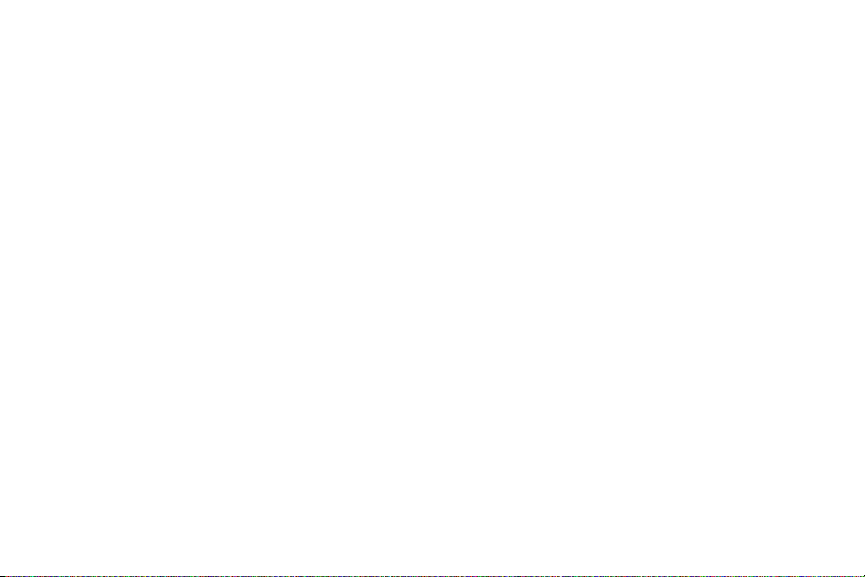
3B. Internet y datos . . . . . . . . . . . . . . . . . . . . . 149
Aplicaciones de datos . . . . . . . . . . . . . . . . . . . . 149
Cómo empezar a usar los servicios de
datos . . . . . . . . . . . . . . . . . . . . . . . . . . . . . . . . . . . 150
Acceso a mensajería . . . . . . . . . . . . . . . . . . . . . 154
Descarga de contenido . . . . . . . . . . . . . . . . . . . . 157
Navegación por Internet . . . . . . . . . . . . . . . . . . 160
Preguntas frecuentes de los servicios de
datos . . . . . . . . . . . . . . . . . . . . . . . . . . . . . . . . . . . 164
3C. Entretenimiento: Televisión y música . 166
Televisión . . . . . . . . . . . . . . . . . . . . . . . . . . . . . . . 166
Música: Tienda de música Sprint Music Store 169
Transmisión continua de música . . . . . . . . . . . 175
3D. Navegación GPS . . . . . . . . . . . . . . . . . . . 176
Sprint Navigation . . . . . . . . . . . . . . . . . . . . . . . . . 176
Uso de Sprint Navigation . . . . . . . . . . . . . . . . . . 177
Obtención de direcciones de conducción . . . 178
Configuración de tus preferencias de
navegación . . . . . . . . . . . . . . . . . . . . . . . . . . . . . 184
Inicio del recorrido del producto . . . . . . . . . . . 185
Sección 4: Información sobre seguridad
y garantía . . . . . . . . . . . . . . . . . . . . . . . . . . . . . . 187
Información importante de seguridad
4A.
Precauciones generales . . . . . . . . . . . . . . . . . . . 188
Cómo mantener el uso y acceso
seguro al equipo . . . . . . . . . . . . . . . . . . . . . . . . . 189
Uso del equipo con aparatos auditivos . . . . . . 190
Cuidado de la batería . . . . . . . . . . . . . . . . . . . . . 192
Potencia de radiofrecuencia (RF) . . . . . . . . . . . 193
Registro del propietario . . . . . . . . . . . . . . . . . . . 195
Aviso de propiedad exclusiva del
manual del usuario . . . . . . . . . . . . . . . . . . . . . . . 195
188
4B. Garantía del fabricante . . . . . . . . . . . . . 196
Garantía del fabricante . . . . . . . . . . . . . . . . . . . 196
Índice . . . . . . . . . . . . . . . . . . . . . . . . . . . . . . . . . 201
Page 7

Introducción
Este Manual del Usuario te presenta el servicio Sprint®
y todas las funciones de tu nuevo teléfono. Está
dividido en cuatro secciones:
⽧ Sección 1: Para empezar
⽧ Sección 2: El teléfono
⽧ Sección 3: Servicio Sprint
⽧ Sección 4: Información sobre seguridad y garantía
A lo largo de este manual, encontrarás sugerencias
que te muestran accesos directos especiales y
recordatorios oportunos para poder aprovechar al
máximo tu nuevo teléfono y servicio. La Tabla de
contenido y el Índice también te ayudarán a ubicar
rápidamente información específica.
Si lees todas las secciones, podrás aprovechar el
teléfono al máximo. Sin embargo, si deseas buscar
información de una función específica, simplemente
ubica la sección en la Tabla de contenido y dirígete
directamente a la página indicada. Sigue las
instrucciones de esa sección y podrás utilizar el
teléfono de inmediato.
Nota acerca
del manual
del usuario
ADVERTENCIA:
Debido a que ocurren frecuentes
actualizaciones de software del teléfono, este
manual impreso pudiera no ser la versión
más reciente de tu teléfono. Visita
www.sprint.com y conéctate a My Sprint
Wireless (Mi móvil Sprint) para tener acceso a
la versión más reciente del manual del
usuario.
Consulta la sección Información
importante de seguridad en la
página 188 para obtener información
que te ayudará a utilizar el teléfono de
manera segura. El no leer y seguir la
información importante de seguridad
contenida en este manual del usuario,
puede dar como resultado lesiones
corporales graves, la muerte o pérdidas
materiales.
i
Page 8

Menú del teléfono
La tabla a continuación describe la estructura de los
menús del teléfono. Para obtener información sobre el
uso de los menús del teléfono, consulta “Navegación a
través de los menús” en la página 20.
Contactos (tecla suave derecha)
Opciones (tecla suave izquierda)
1: Menú Principal
2: Personalizar Carrusel
3: Personalizar Inicio
4: Tutoría
5: Reiniciar Carousel
5: Acerca de Sprint One Click
Web
ii
Mapas
1: S pri nt N aviga tio n
2: Sprint Family Locator
Entretenimiento
1: M úsi ca
2: TV
3: Juegos
1: Obtener Nuevos Juegos
2: Juegos del administrador de Mis cosas
3: BOOM BLOX DEMO
4: Puzzle Quest - Warlords DEMO
5: Street Fighter II CE Demo
Historia
Alertas Perdidas
Mis Cosas
1: Application Manager (Administrador de
aplicaciones)
Page 9
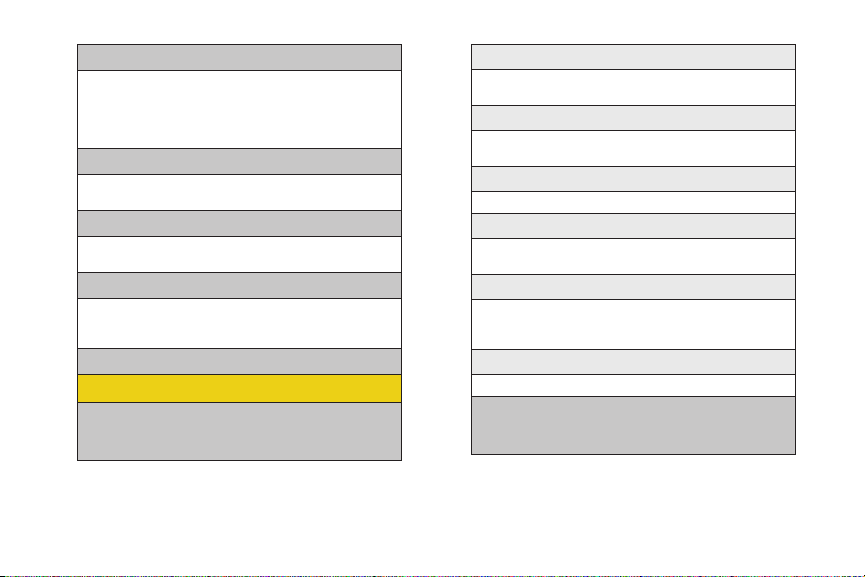
2: Juegos
1: Obtener Nuevos Juegos
2: Juegos del administrador de Mis cosas
3: BOOM BLOX DEMO
4: Puzzle Quest - Warlords DEMO
5: Street Fighter II CE Demo
3: Timbres
1: Obtener nuevos timbres
2: Timbres del administrador de Mis cosas
4: Protectores de pantalla
1: Obtener nuevos protectores de pantalla
2: Protectores de pantalla del administrador de Mis cosas
5: Aplicaciones
1: Obtener nuevas aplicacioness
2: Aplicaciones del administrador de Mis cosas
3: Pandora-Trial 4: Social Zone
6: Tonos de llamada
Fotos
1: Cámara
Presiona la tecla suave derecha para ver las siguientes
opciones:
1: Temporizador
1: Apagar 2: 5 seg.
3: 10 seg.
2: Multitomas
1: Tomas en serie (Apa./3/5/10)
2: Tomas divididas (Apa./4/9/16)
3: Herrams. divert.
1: Marcos divert. 2: Tonos de color
4: Controles
1: Brillantez 2: Balance blancos
3: Toma nocturna 4: Medición
5: Ajustes
1: Resolución 2: Calidad
3: Son.obturador 4: Barra estado
5: Almacenam.
6: Iniciar
1: Ver fotos 2: Videograbador
2: Videograbador (Correo video/Video largo)
Presiona la tecla suave derecha para ver las siguientes
opciones:
iii
Page 10
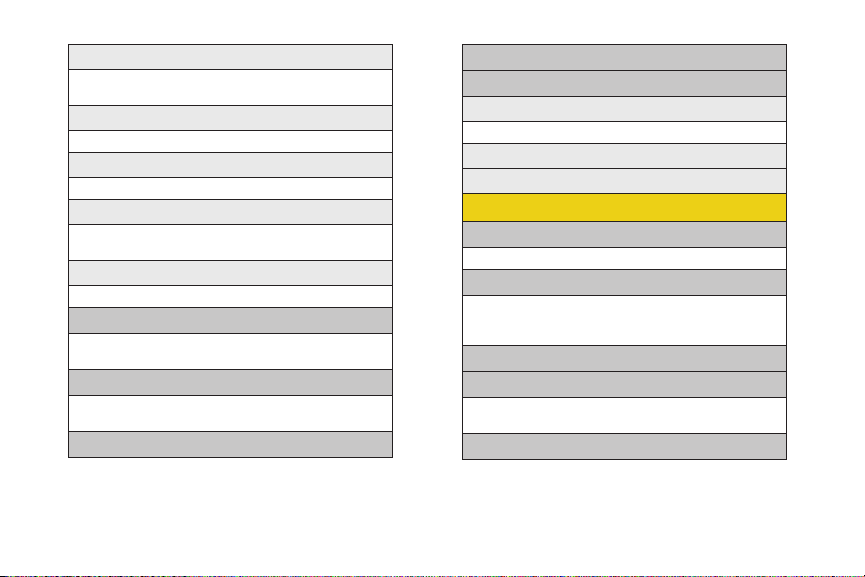
3: Correo con foto
4: Mis álbumes
5: PictBridge
iv
1: Temporizador
1: Apagar 2: 5 seg.
3: 10 seg.
2: Herrams. divert.
1: Tonos de color
3: Controles
1: Balance blancos
4: Ajustes
1: Calidad 2: Almacenam.
3: Durac. video
5: Iniciar
1: Ver fotos 2: Cámara
1: Buzón de entrada 2: Enviados
3: Guardados 4: Pendientes
1: En teléfono 2: Tarjeta de memoria
3: Álbumes en línea
6: Ordenar impresiones
7: Ajustes e inform.
1: Guardar autom. en
1: Teléfono 2: Tarj. Mem.
2: Barra de estado (Encender/Apagar)
3: Inform. cuenta
Mensajes
1: Correo de Voz
1: Llam. buzón voz 2: Vaciar Sobre
2: Enviar Mensaje
1: Mensaje de texto 2: Correo con foto
3: SMS de voz 4: Correo electrónico
5: MI
3: Mensaje de texto
4: Correo con foto
1: Buzón de entrada 2: Enviados
3: Guardados 4: Pendientes
5: Correo electrónico
Page 11
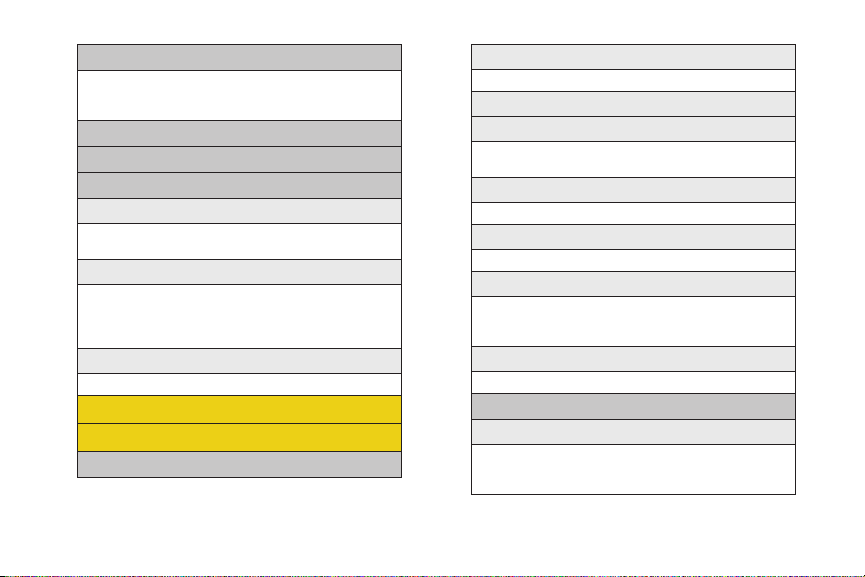
6: MI
1: AOL Instant Messenger
2: Windows Live Messenger
3: Yahoo! Messenger
7: Chat y romance
8: SMS de voz
9: Ajustes
1: General
1: Notificación 2: Mensajes pregrabados
3: Alerta de mensaje 4: Autoborrar
2: Mensaje de texto
1: Guardar en buzón de salida
2: Prioridad
3: Núm. de devolución de llam.
4: Editar Firma
3: Opciones de SMS de voz
1: Altoparlante 2: Desde nombre
Contactos
Configuración
1: Pantalla
1: Pantalla principal
1: Prot. pantalla 2: Llamadas entrantes/salientes
2: Brillantez
3: Iluminación de fondo
1: Abrir teléfono 2: 30 segundos
3: 15 segundos 4: 8 segundos
4: Tmño. fuente marcación
1: Grande 2: Pequeño
5: Modo de ahorro de energía
1: Encender 2: Apagar
6: Luz de teclado
1: Abrir teléfono 2: 30 segundos
3: 15 segundos 4: 8 segundos
5: Apagar
7: Idioma
1: English 2: Español
2: Sonidos
1: Volumen
1: Timbre 2: Audífono
3: Auriculares 4: Altoparlante
5: Avanzado...
v
Page 12
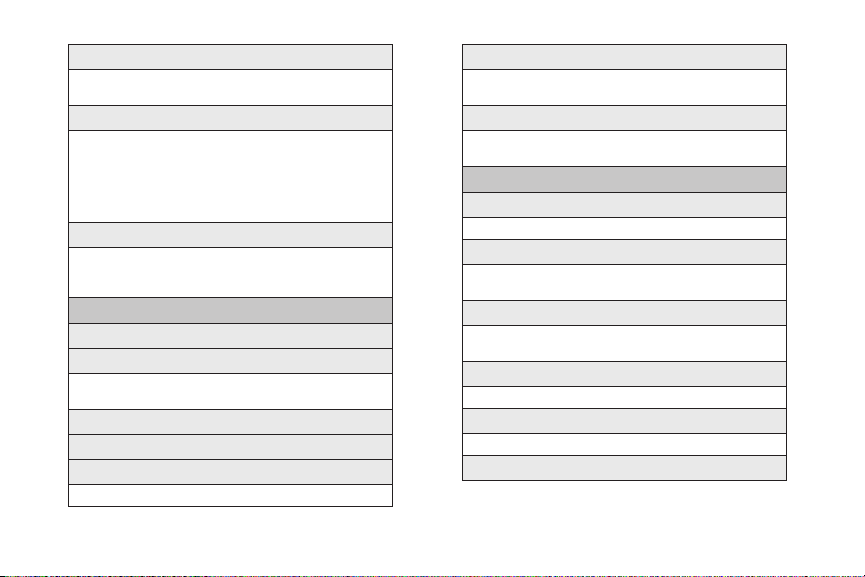
vi
2: Tipo de Timbre
1: Llam. entrantes 2: Mensajes
3: Programa 4: Timb. de roaming
3: Alertas
1: Tono de minuto
2: Servicio
3: Conectar
4: Desvanecim. señal/Llam. interrumpida
5: Encender
6: Apagar
4: Tonos tecla
1: Tipo de tono
2: Volumen del tono
3: Duración del tono
3: Bluetooth
1: Encender/Apagar
2: Visibilidad
1: Siempre visible 2: Visible por 3min
3: Oculto
3: Nombre dispositivo
4: Inform. dispositivo
5: Intercambio de carpetas
1: En teléfono 2: Tarjeta de memoria
6: Enrutamiento de voz entrante
1: Manos Libres 2: Teléfono
3: Dispositivo contestado
6: Enrutamiento de voz saliente
1: Manos Libres 2: Teléfono
3: Dispositivo iniciado
4: Mensajes
1: Notificación
1: Mensaje e Ícono 2: Sólo Ícono
2: Recordatorio mensajes
1: Apagar 2: Una vez
3: Cada 2 min.
3: Número devol. Llamada
1: Ninguno 2: XXXXXXXXXX
3: Otro
4: Auto-elimnar
1: Sí 2: No
5: Firma
1: Encender 2: Apagar
6: Mensaje pregrabado
Page 13
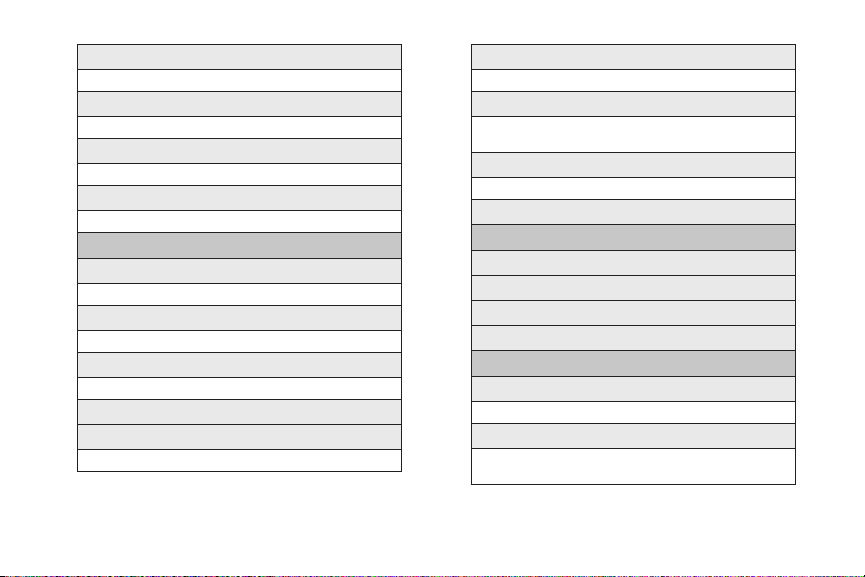
7: Aviso de borradores
1: Encender 2: Apagar
8: Prioridad
1: Normal 2: Urgente
9: Guardar en buzón de salida
1: Sí 2: No
0: Opciones de mensajes SMS de voz
1: Altoparlante 2: Desde nombre
5: Introducción de texto
1: Mayúscula autom.
1: Encender 2: Apagar
2: Espacio autom.
1: Encender 2: Apagar
3: Idioma doble
1: Ninguno 2: Inglés
4: Diccionario personal
5: Diccionario de palabras utilizado
1: Sí 2: No
6: Mostrar alternativa
1: Encender 2: Apagar
7: Iniciar predicción
1: Segunda letra 2: Tercera letra
3: Cuarta letra 4: Quinta letra
8: Inserción autom. de palabra
1: Encender 2: Apagar
9: Ayuda
6: Información tel.
1: Núm. telefónico
2: Glosario iconos
3: Versión
4: Avanzado
7: Más...
1: Bloqueo autom. de teclas
1: Encender 2: Apagar
2: Accesibilidad
1: Opciones de TTY
2: Servicio de Voz
vii
Page 14
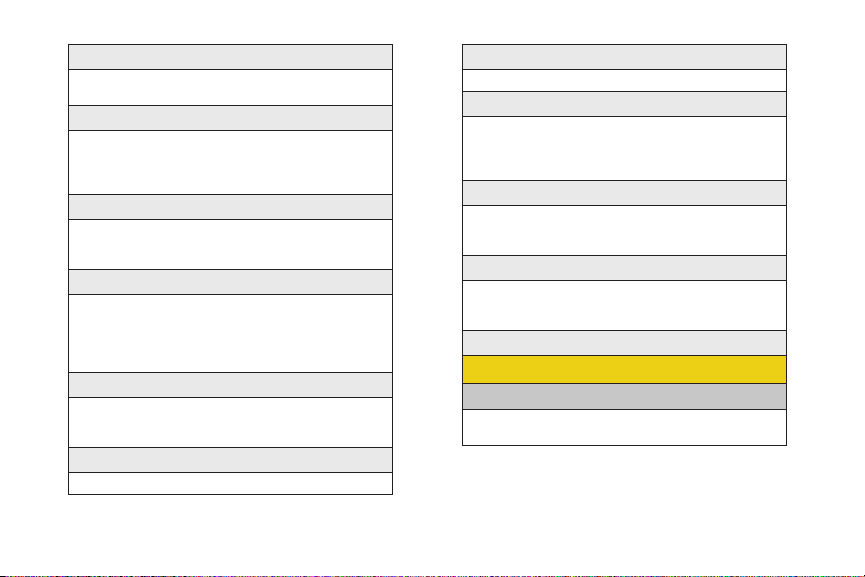
viii
3: Modo avión
1: Encender 2: Apagar
3: Al encender
4: Navegador
1: Eliminar Marcadores
2: Eliminar caché
3: Eliminar cookies
4: Editar página de inicio
5: Configuración de llamadas
1: Autocontestar 2: Marc. abreviado
3: Cont. Llamada 4: Coincidencia de contactos
5: ID de llamada de voz
6: Contactos
1: Núms. de marc. rápida
2: Esconder Secreto
3: Mi tarjeta de identif.
4: Respaldo inalámbrico
5: Servicios
7: Da tos
1: Activar/Desactivar
2: Proteger red
3: Actualizar perfil de datos
8: Modo de auricular
1: Botón turbo 2: Sonido de timbre
9: Localización
1: Encender 2: Apagar
10: Restringir y bloquear
1: Voz
2: Datos
3: Cámara/Imágenes
4: Bloquear mi teléfono
11: Ro am ing
1: Activar Modo
2: Bloqueo de llamadas
3: Roaming de datos
12: Seguridad
1: Cambiar código de bloqueo
2: Número especial
3: Borrar/Restablecer
13: Respaldo Inalámbrico
Herramientas
1: Alarma
1: Alarma 1 2: Alarma 2
3: Alarma 3
Page 15
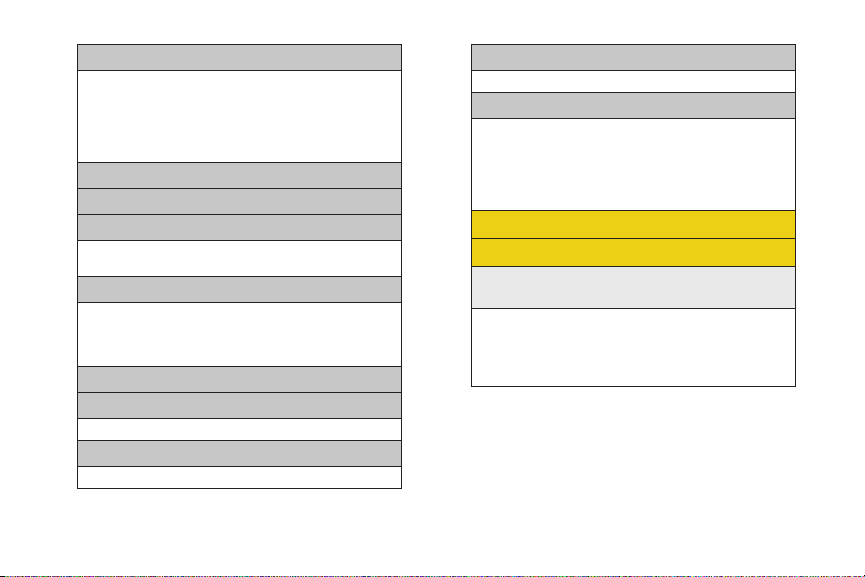
2: Bluetooth
1: Emparejar con manos libres
2: Enviar un contacto
3: Imprimir una foto...
4: Agregar nuevo...
5: Dispositivos de confianza
6: Más...
3: Calculadora
4: Calculadora de propinas
5: Calendario
1: Hoy 2: Programador
3: Lista de tareas 4: Cuenta regresiva
6: Almacenamiento masivo
1: Conectar a PC
2: Administrador de archivos
3: Dar formato a la tarjeta de memoria
4: Inform. memoria
7: Libreta de notas
8: Hora mundial
1: Hora de verano
9: Actual. teléfono
1: Actual. Firmware 2: Actual. PRL
0: Memo de Voz
1: Grabar 2: Revisar
*: Servicio de Voz
1: Llamar <nombre o Nº>
2: Enviar texto <nombre o Nº>
3: Enviar foto <nombre o Nº>
4: Enviar SMS de voz <nombre o Nº>
5: Buscar <nombre>
6: Más opciones
Obtener Cosas
Menú durante el uso
Presiona Opciones (tecla suave derecha) para ver las
siguientes opciones:
1: Guardar 2: Llamada tripartita
3: Contactos 4: Memo de Voz
5: Información tel. 6: Silenciar/Desilenciar teclas
7: Mensajes 8: Historia Reciente
9: Herramientas 0: Susurro encendido/apagado
ix
Page 16
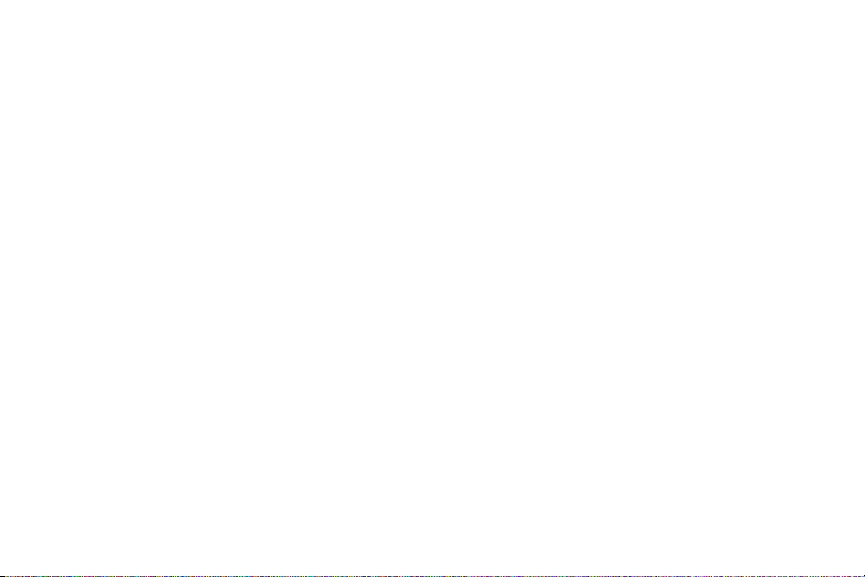
Page 17
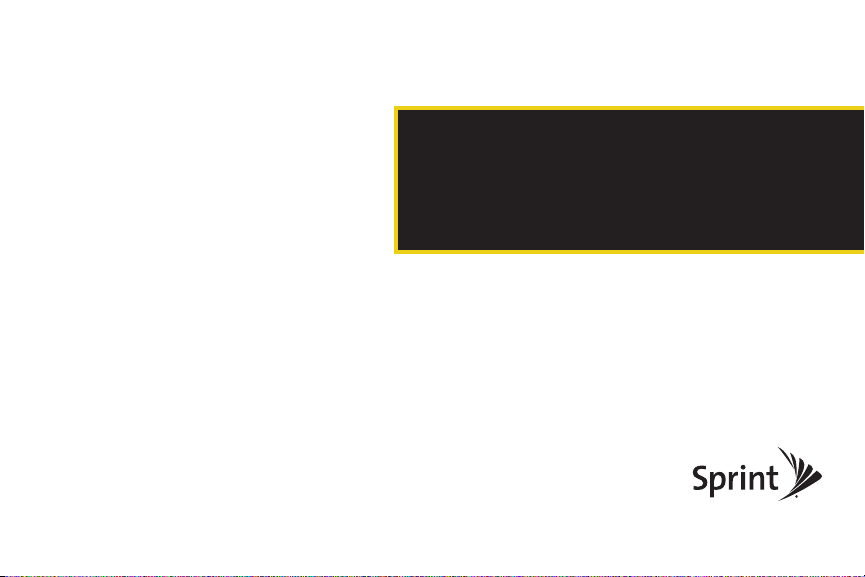
Sección 1
Para empezar
Page 18
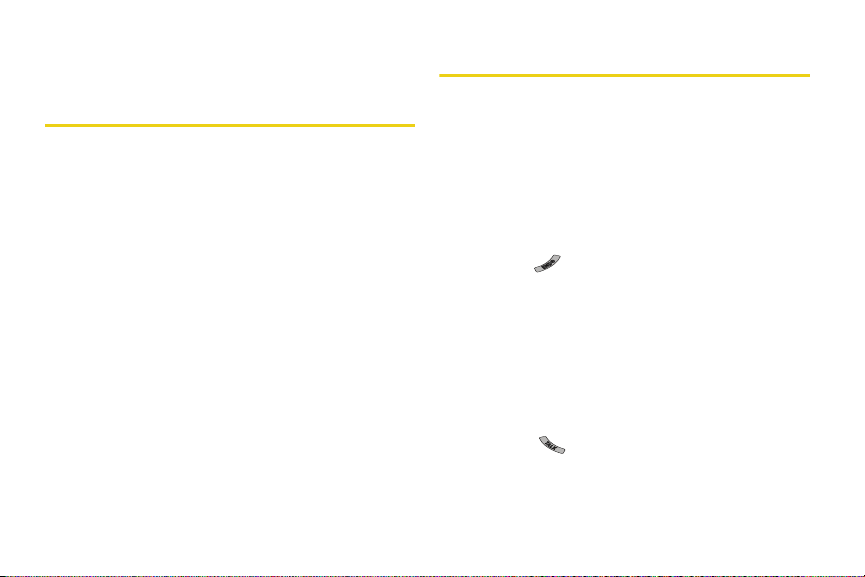
Sección 1A
Configuración del teléfono
Configuración del servicio
⽧
Configuración del teléfono (página 2)
⽧
Activación del teléfono (página 3)
⽧
Configuración del correo de voz (página 4)
⽧
Contraseñas de la cuenta Sprint (página 4)
⽧
Ayuda (página 5)
La configuración del ser vicio en tu nuevo teléfono es rápida y
fácil. Esta sección te guiará a través de los pasos
necesarios para desbloquear el teléfono, configurar el
correo de voz, crear contraseñas y comunicarte con
Sprint para solicitar asistencia en caso de que
necesites ayuda con el servicio Sprint.
2 Sección 1A. Configuración del servicio
1. Instala la batería. (Consulta “Instalación de la
batería” en la página 17.)
䡲 En la parte trasera el teléfono, presiona la cubierta
de la batería para soltarla y retirarla.
䡲 Introduce la batería en la apertura, asegurándote
de que los conectores estén alineados. Presiona
suavemente para asegurar la batería.
䡲 Coloca de nuevo la cubierta de la batería y
deslízala hasta que escuches un clic.
2. Presiona para encender el teléfono.
䡲 Si el teléfono está activado, éste se encenderá,
buscará el servicio Sprint y aparecerá en el modo
de espera.
䡲 Si el teléfono aún no está activado, consulta
“Activación del teléfono” en la página 3 para
obtener más información.
3. Realiza tu primera llamada.
䡲 Usa el teclado para introducir un número
telefónico.
䡲 Presiona .
Page 19

La batería del teléfono debe venir lo suficientemente
Nota
cargada para encenderlo y encontrar una señal,
configurar el correo de voz y realizar una llamada. Se
recomienda cargar la batería completamente lo
antes posible. Consulta “Carga de la batería” en la
página 18 para obtener más detalles.
Activación del teléfono
䢇 Si compraste el teléfono en un establecimiento de Sprint,
éste debe estar activado y listo para usarlo.
䢇 Si recibiste el teléfono por correo y se trata de una cuenta de
Sprint nueva o una línea de servicio nueva, el teléfono está
diseñado para activarse automáticamente cuando lo
enciendas por primera vez. Para confirmar la
activación, realiza una llamada.
䢇 Si recibiste el teléfono por correo y estás activando un
teléfono nuevo para un número existente en tu cuenta,
necesitarás una conexión a través de Internet para
activar tu nuevo teléfono.
䡲 En el navegador de Internet de tu computadora
visita
www.sprint.com/activate y sigue las
instrucciones que aparecen en pantalla para
activar el teléfono.
Cuando termines, realiza una llamada telefónica para
confirmar la activación. Si el teléfono aún no está
activado, llama a Servicio a Clientes de Sprint al
1-888-
211-4727 para solicitar asistencia.
Consejo
Nota
No presiones mientras el teléfono está
siendo activado. Si presionas se cancelará
el proceso de activación.
Si tienes problemas con la activación, comunícate a
Servicio a Clientes de Sprint llamando al
1-888-211-4727 desde cualquier otro teléfono.
Sección 1A. Configuración del servicio 3
servicio
Configuración del
Page 20

Configuración del correo de voz
Todas las llamadas que no contestes se transferirán
automáticamente al correo de voz, incluso si el teléfono
se encuentra en uso o apagado. Por lo tanto, Sprint te
recomienda que configures el correo de voz y tu saludo
personal en cuanto actives el teléfono.
1. En el modo de espera, presiona y mantén
presionada .
2. Sigue las instrucciones del sistema para:
䡲 Crear tu contraseña.
䡲 Grabar el anuncio de tu nombre.
䡲 Grabar tu saludo.
䡲 Elegir si deseas activar One-Touch Message
Access (Acceso a mensajes con una sola tecla)
(una característica que te permite tener acceso a
mensajes con sólo presionar y mantener
presionada , sin tener la necesidad de
ingresar la contraseña).
4 Sección 1A. Configuración del servicio
Contraseña del correo de voz
Nota
Si quieres evitar el acceso no autorizado a tu
cuenta de correo de voz, Sprint te recomienda
habilitar la contraseña del correo de voz. (No actives
One-Touch Message Access [acceso a mensajes
con una sola tecla].)
Para obtener información sobre cómo usar el correo de
voz, consulta “Correo de voz” en la página 138.
Contraseñas de la cuenta Sprint
Como cliente de Sprint, podrás disfrutar de acceso
ilimitado a la información personal de tu cuenta, tu
cuenta de correo de voz y tu cuenta de servicios de
datos. Para asegurar que nadie más tenga acceso a tu
información, deberás crear contraseñas para proteger
tu privacidad.
Page 21
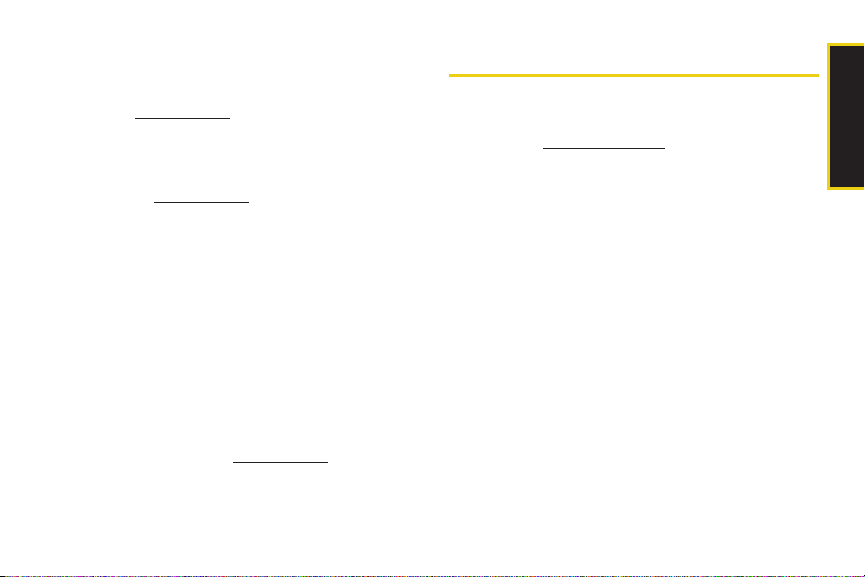
Nombre del usuario y contraseña de la cuenta
Si eres el titular de la cuenta, deberás crear el nombre
de usuario y la contraseña de la cuenta cuando te
registres en
Need to register for access? [¿Necesitas registrarte para
www.sprint.com. (Para comenzar, haz clic en
obtener acceso?].) Si no eres el titular de la cuenta (si la
factura de tu servicio Sprint se encuentra a nombre de
otra persona), podrás crear una contraseña de cuenta
secundaria en
www.sprint.com.
Contraseña del correo de voz
Crearás tu contraseña (o código de acceso) del correo
de voz cuando configures tu correo de voz. Consulta
“Configuración del correo de voz” en la página 4 para
obtener más información acerca de tu contraseña del
correo de voz.
Contraseña de los servicios de datos
Con tu teléfono Sprint puedes configurar una contraseña
de servicios de datos opcional para controlar el acceso y
autorizar las compras de Servicios Premium.
Para obtener más información, o para cambiar las
contraseñas, conéctate en
Servicio a Clientes de Sprint al
www.sprint.com o llama a
1-8 88-211-4727.
Ayuda
Administración de tu cuenta
Por Internet: www.sprint.com
䢇 Ingresa a la información de tu cuenta.
䢇 Revisa tus minutos usados (dependiendo de tu plan
de servicio Sprint).
䢇 Revisa y paga tu factura.
䢇 Inscríbete en la facturación y pago automático por
Internet de Sprint.
䢇 Compra accesorios.
䢇 Compra los últimos modelos de teléfonos Sprint.
䢇 Analiza los planes de servicio y las opciones
disponibles de Sprint.
䢇 Obtén más información acerca de los servicios de
datos y otros productos, tales como Sprint Picture
Mail (Fotomensajes Sprint), juegos, tonos, protectores
de pantalla y muchas cosas más.
Sección 1A. Configuración del servicio 5
servicio
Configuración del
Page 22

Desde tu teléfono Sprint
䢇 Presiona para revisar el uso de
minutos y el saldo de tu cuenta.
䢇 Presiona para realizar un pago.
䢇 Presiona para ingresar a un
resumen de tu plan de servicio Sprint o para obtener
respuestas a otras preguntas.
Desde cualquier otro teléfono
䢇 Servicio a Clientes de Sprint: 1-888-211-4727.
䢇 Servicio a Clientes Comerciales: 1-800-927-2199.
6 Sección 1A. Configuración del servicio
Sprint 411
Sprint 411 te brinda acceso a una gran variedad de
información y servicios, incluyendo una guía telefónica
residencial, comercial y de instituciones
gubernamentales, un listado de películas o eventos
culturales; instrucciones sobre cómo llegar a un lugar
con el auto, reservaciones de restaurantes y otra
información sobre eventos importantes a nivel local.
Puedes realizar hasta tres consultas por llamada, y la
operadora puede conectar tu llamada sin cargo
adicional.
Existe un costo por llamada para utilizar Sprint 411 y se
te cobrará el tiempo de aire consumido.
䊳 Presiona .
Servicios de operadora Sprint
Los servicios de operadora Sprint te ofrecen asistencia
cuando realizas llamadas por cobrar, o cuando realizas
llamadas cargadas a una tarjeta de llamada de un
teléfono local o a una tercera persona.
䊳 Presiona .
Para obtener más información o para ver lo último en
productos y servicios, visita nuestra página de Internet
www.sprint.com.
en
Page 23
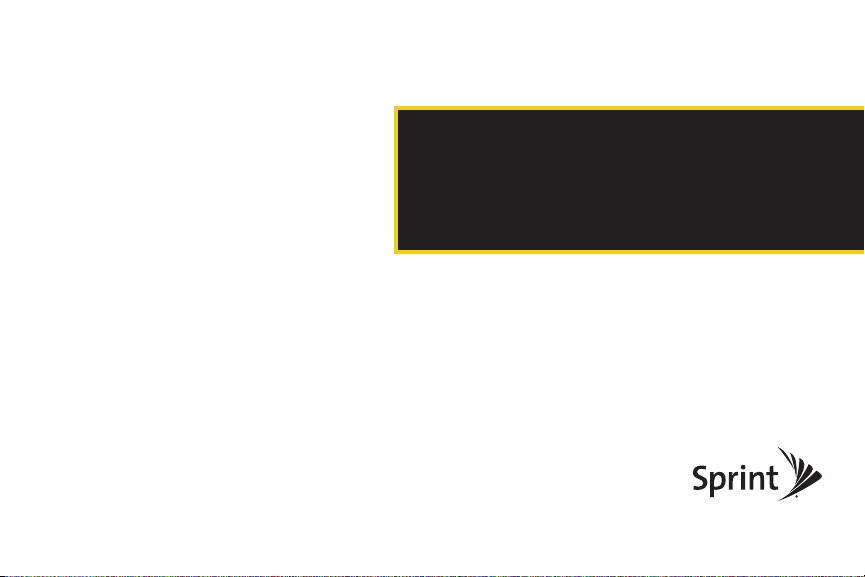
Sección 2
El teléfono
Page 24

Sección 2A
17. Conector para
audífonos
19. Botón de espera
18. Botón de
volumen
20. Tarjeta microSD
(interna)
21. Lente de la
cámara
24. Botón de la
cámara
23. Botón para
música
22. Conector para
cargador/
accesorios
14. Tecla suave (derecha)
4. Tecla de
navegación
5. Tecla suave
(izquierda)
3. Pantalla
8. Tecla de
altavoz
2. Indicador de
potencia de
la señal
1. Auricular
13. Tecla END/POWER
6. Tecla TALK
7. Tecla BACK/Clear
11. Tecla de modo de conducir
12. Nuevo mensaje de texto
16 . Indicador de carga
de la batería
15. MENÚ/OK
9. Teclado
10. Micrófono
OPCIONES
CONTACTOS
5:07 PM
OPCIONES
CONTACTOS
5:07 PM
OPCIONES
CONTACTOS
5:07 PM
Información básica del teléfono
⽧ El teléfono (página 8)
⽧ Vista de la pantalla (página 11)
⽧ Características del teléfono (página 14)
⽧ Encendido y apagado del teléfono (página 15)
⽧ Uso de la batería y el cargador del teléfono (página 16)
⽧ Exposición de los altavoces estéreo (página 20)
⽧ Navegación a través de los menús (página 20)
⽧ Visualización de tu número telefónico (página 21)
⽧ Realización y contestación de llamadas (página 21)
⽧ Introducción de texto (página 32)
El teléfono consta de muchas características destinadas a
simplificar tu vida y a ampliar la posibilidad de permanecer
conectado con la gente y la información que son importantes
para ti. Esta sección te guiará a través de las funciones
y características de llamada básicas del teléfono.
8 Sección 2A. Información básica del teléfono
El teléfono
Page 25

Funciones principales
1. Auricular: te permite escuchar a la persona que
llama y las instrucciones automatizadas.
2. Indicador de potencia de la señal: representa mediante
barras la potencia de la señal. Cuantas más barras
aparezcan, mayor será la potencia de la señal.
3. Pa ntalla: muestra toda la información necesaria
para controlar el teléfono, como el estado de la
llamada, la lista de contactos, la fecha y hora, la
potencia de la señal y la carga de la batería.
4. Tecla de navegación: se usa para desplazar por las
opciones de menú del teléfono.
5. Tecla suave (izquierda): mientras el teléfono está en el
modo vertical, te permite seleccionar acciones de
tecla suave o elementos de menú
correspondientes a la parte izquierda de la línea
inferior de la pantalla.
6. Tecla de hablar ( ): te permite realizar o recibir
llamadas, contestar llamadas en espera, usar el
servicio de llamada entre tres personas o activar la
marcación por voz.
7. Tec la BACK: elimina caracteres de la pantalla en el
modo de introducción de texto. Cuando está en un
menú, presionar te lleva de vuelta al menú
anterior. Esta tecla también te permite regresar a la
pantalla anterior en una sesión de datos.
8. Tecla de altavoz: te permite habilitar/deshabilitar el
modo de altoparlante.
9. Te cl a do : te permite ingresar números, letras y
caracteres, y navegar dentro de los menús.
Presiona y mantén presionadas las teclas
numéricas para la marcación rápida.
10. Micrófono: permite que los interlocutores te
escuchen claramente cuando estás hablando.
11. Tecla de modo de conducir: te permite habilitar el modo
de manos libres en el que están habilitadas las
funciones de texto a voz y de lectura de mensajes en
voz alta.
12. Nuevo mensaje de texto: te permite crear rápidamente
un nuevo mensaje de texto.
Sección 2A. Información básica del teléfono 9
teléfono
Información básica del
Page 26

13.
Tecla de finalizar/encender/apagar (): te permite
encender o apagar el teléfono, finalizar una
llamada o regresar al modo de espera. Si te
encuentras en el menú principal, esta tecla
regresa el teléfono al modo de espera y cancela
los datos ingresados. Cuando recibas una
llamada, presiona la tecla para activar el modo de
silencio y silenciar el timbre.
14 . Tecla suave (derecha): mientras el teléfono está en el
modo vertical, te permite seleccionar acciones de
tecla suave o elementos de menú
correspondientes a la parte derecha de la línea
inferior de la pantalla.
15. MENU/OK: te permite ingresar a los menús del
teléfono y selecciona la opción resaltada al
navegar por un menú.
16. Indicador de carga de la batería: representa la cantidad
de carga de la batería que está disponible en ese
momento en el teléfono. Cuando aparecen todas
las barras en el icono de la batería, la batería del
teléfono está completamente cargada. Cuando no
aparecen barras, la batería del teléfono está
completamente descargada o vacía.
10 Sección 2A. Información básica del teléfono
17. Conector para auriculares: te permite conectar
auriculares estéreo (se venden por separado) u
otros auriculares opcionales para sostener
conversaciones en forma conveniente con las
manos libres.
accesorio en el conector incorrecto podría dañar
el teléfono.
¡PRECAUCIÓN! Introducir un
18. Botón de volumen: te permite ajustar el volumen de
timbre en el modo de espera o ajustar el volumen
de voz durante una llamada. También puedes usar
la tecla de volumen para desplazarte hacia arriba
o hacia abajo al navegar por las diferentes
opciones de los menús.
19. Botón de espera: te permite poner la llamada
actualmente activa en espera.
20. Tarjeta microSD (interna): te permite usar la tarjeta
microSD incluida para ampliar la memoria del
teléfono. Para obtener acceso a la ranura, primero
debes quitar la tapa de la batería. (Consulta
“Instalación de la batería” en la página 17.)
21. Lente de la cámara: forma parte de la cámara
integrada y te permite tomar fotos y videos.
Page 27

22. Conector para cargador/accesorios: te permite
conectar un cable de carga compatible o cable de
datos USB (ambos están incluidos).
¡PRECAUCIÓN! Introducir un accesorio en el
conector incorrecto podría dañar el teléfono.
23. Botón de música: te permite activar la tienda
Sprint Music Store y la aplicación del reproductor.
24. Botón de cámara: te permite activar el modo de
cámara y video para tomar fotos y videos.
Vista de la pantalla
En la pantalla del teléfono aparece información acerca
del estado y las opciones del mismo. Esta lista
identifica los símbolos que verás en la pantalla del
teléfono:
Consejo
Para ver una lista de los iconos del teléfono y
sus descripciones, en el menú principal
selecciona
teléfono > Glosario de iconos.
Configuración > Información del
indica el estado de los servicios de datos. (El
icono se mueve cuando el servicio está activo.)
indica que tu conexión de datos está activa y
que se están transmitiendo datos.
indica que tu conexión de datos está activa y
que se están recibiendo datos.
indica que tu conexión de datos está inactiva
(no se están enviando ni recibiendo datos).
indica que el servicio móvil de banda ancha
está disponible.
indica el servicio móvil de banda ancha.
indica que la conexión móvil de banda ancha
está activa y comunicando.
indica que el servicio móvil de banda ancha
está inactivo.
indica que la función de localización del teléfono
está activada.
indica que la función de localización del teléfono
está desactivada.
Sección 2A. Información básica del teléfono 11
teléfono
Información básica del
Page 28

indica que el teléfono está utilizando el protocolo
SSL (capa de conexión segura) para
comunicación entre el cliente y el servidor.
indica que estás en el modo “roaming” fuera de
la red nacional de Sprint.
indica que el teléfono está utilizando una tarjeta
de memoria microSD.
indica que has perdido una llamada.
indica que tienes un nuevo mensaje de correo
con imagen.
indica que tienes un nuevo mensaje de texto
que no has leído.
indica que tienes un nuevo mensaje de correo
de voz.
indica que tienes un nuevo mensaje de
VozSMS.
indica un mensaje de VozSMS leído
recientemente.
indica que tienes un evento programado.
12 Sección 2A. Información básica del teléfono
indica un evento de alarma activo.
indica que tienes un nuevo mensaje de texto.
indica que tu mensaje está bloqueado.
indica que el teléfono está funcionando en el
modo TTY.
indica que el volumen del timbre está
programado en vibrar.
indica que el teléfono tiene programado un
volumen de timbre y que la opción de vibrar
está marcada.
indica que el timbre está programado entre los
niveles del 1 al 8 o que se seleccionó 1-tono.
indica que el timbre está apagado y que la
opción de vibrar no está habilitada (modo de
silencio).
indica que el teléfono tiene una alarma
programada.
indica que hay una llamada en curso.
Page 29
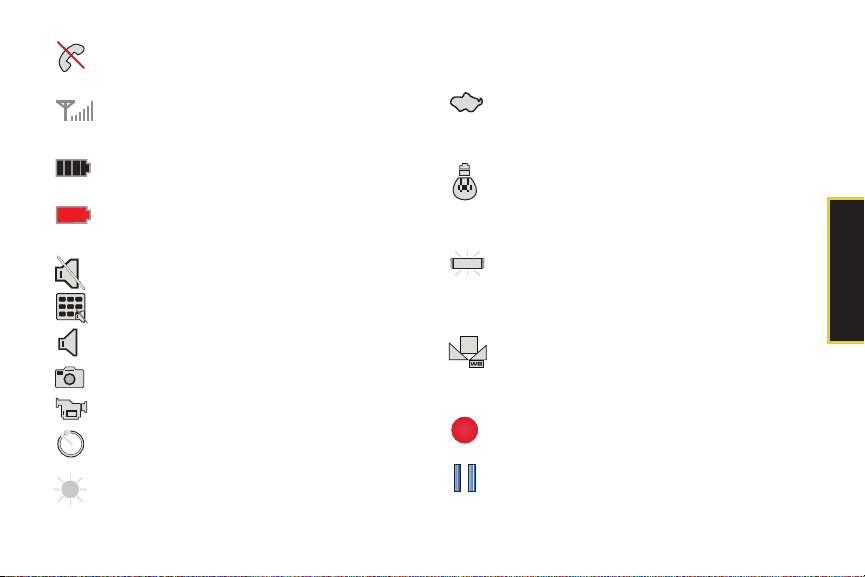
significa que el teléfono no puede encontrar una
señal.
muestra el nivel de potencia actual de la señal.
(Cuantas más barras aparezcan, mayor será la
potencia de la señal.)
indica el nivel de carga de la batería (el icono
que se muestra está lleno).
indica el nivel de carga de la batería (el icono
que se muestra está completamente
descargado).
indica que el micrófono está silenciado.
indica que los tonos de tecla están silenciados.
indica que el altoparlante está habilitado.
indica que la cámara está habilitada.
indica que el videograbador está habilitado.
indica que la función de temporizador está
habilitada.
indica que el balance de blancos se ha
establecido en Soleado. Esto se utiliza para
tomar fotos o películas en el exterior, en días
soleados brillantes.
indica que el balance de blancos se ha
establecido en Nublado. Esto se utiliza para
tomar fotos o películas en el exterior, bajo
condiciones nubladas.
indica que el balance de blancos se ha
establecido en Tungsteno. Esto se utiliza para
tomar fotos o películas en el interior, bajo
condiciones de iluminación fluorescente.
indica que el balance de blancos se ha
establecido en Fluorescente. Esto se utiliza para
tomar fotos o películas en el interior, bajo
condiciones de iluminación fluorescente.
indica que el balance de blancos se ha
establecido en Manual. Esto se utiliza para tomar
fotos en el interior o exterior usando tus propios
ajustes de configuración.
indica que un video o memo de voz se está
grabando.
indica que un memo de voz o un video se ha
puesto en pausa.
Sección 2A. Información básica del teléfono 13
teléfono
Información básica del
Page 30
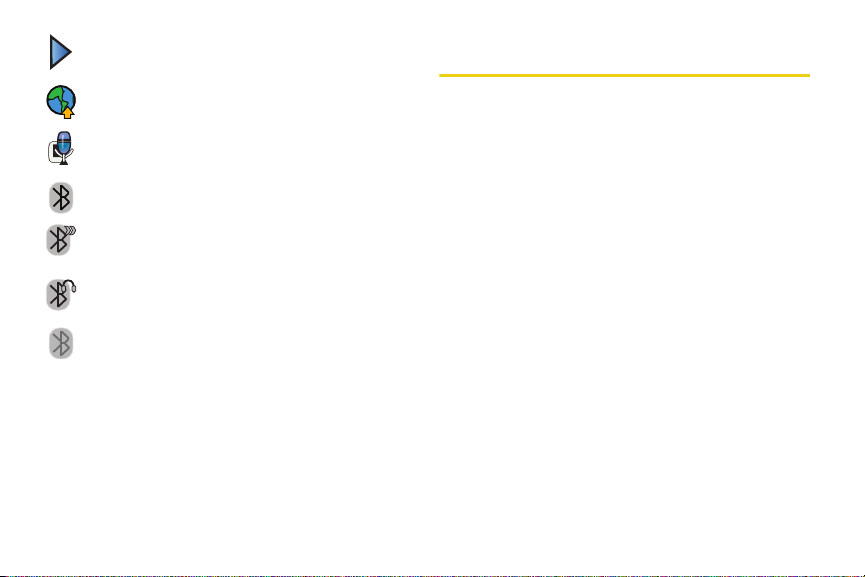
indica que un memo de voz o un video se está
reproduciendo.
indica que se han cargado archivos a un álbum
o carpeta en línea.
indica que están habilitados los títulos de voz y
que se está grabando audio.
indica que la tecnología Bluetooth está activa y
habilitada.
indica que un dispositivo Bluetooth está
conectado.
indica que auriculares Bluetooth están
conectados y visibles.
indica que la tecnología Bluetooth está oculta.
14 Sección 2A. Información básica del teléfono
Características del teléfono
El teléfono Highnote™ de Samsung es liviano, fácil de
usar y confiable; y además ofrece muchas
características y opciones de servicio. En la siguiente
lista encontrarás algunas de esas características y los
números de las páginas en donde puedes encontrar
más información:
䢇 Altavoces internos (página 20).
䢇 La pantalla principal Sprint One Click pone al alcance
de las puntas de tus dedos todas tus características
favoritas (página 41).
䢇 La capacidad de dos bandas te permite realizar y
recibir llamadas dentro de la red nacional de Sprint y
utilizar la modalidad roaming en otras redes digitales
en el espectro de 1900 y 800 MHz en donde Sprint
haya acordado el servicio de roaming (página 68).
䢇 Los servicios de datos brindan acceso a Internet de
manera inalámbrica en el modo digital (página 164).
䢇 Altavoces estéreos integrados en el teléfono.
䢇 Los servicios de correo electrónico (página 154),
mensajería de texto (página 154) y mensajería de
voz SMS (página 144) de Sprint te ofrecen una
manera rápida y conveniente de aprovechar las
opciones de mensajería.
Page 31

䢇 Puedes descargar juegos, timbres, protectores de
pantalla y otras aplicaciones para convertir el
teléfono en algo tan único como tú (página 164).
Podrían aplicarse cargos adicionales.
䢇 La lista de contactos puede almacenar un total de
600 entradas, con un máximo de siete números
telefónicos por cada entrada (página 76).
䢇 El calendario integrado ofrece varias características
de administración de la información personal que te
ayudan a manejar tu estilo de vida tan activo
(página 85).
䢇 Ranura interna para tarjetas microSD (página 102).
䢇 Navegación Sprint, controlada por el hardware de
GPS integrado, te brinda acceso a mapas y
direcciones mientras viajas (página 176).
䢇 La característica Localización trabaja en conjunto
con los servicios disponibles basados en tu
ubicación (página 52).
䢇 La introducción de texto T9 te permite escribir
mensajes rápidamente con sólo tocar una tecla por
cada letra (consulta página 33).
䢇 La marcación rápida te permite marcar números
telefónicos con sólo tocar una o dos teclas (consulta
página 31).
Encendido y apagado del teléfono
Encendido del teléfono
䊳 Presiona y mantén presionada la tecla
durante dos segundos.
Una vez que el teléfono se encienda, podría aparecer
la leyenda “Buscando servicio”. Cuando el teléfono
encuentra una señal, entra automáticamente en el
modo de espera, que es el modo inactivo del teléfono.
En ese momento, estarás listo para empezar a realizar
y recibir llamadas.
Si el teléfono no puede encontrar una señal tras
buscar durante un breve período de tiempo, se activa
automáticamente la característica de ahorro de
energía. Cuando se encuentra una señal, el teléfono
regresa automáticamente al modo de espera.
En el modo de ahorro de energía, el teléfono busca
una señal en forma periódica sin necesidad de tu
intervención. También puedes iniciar una búsqueda
para el servicio Sprint presionando cualquier tecla
(cuando el teléfono está encendido).
Consejo
Sección 2A. Información básica del teléfono 15
La característica de ahorro de energía conserva la
potencia de la batería cuando te encuentras en
un área donde no hay señal.
teléfono
Información básica del
Page 32

Apagado del teléfono
䊳 Presiona y mantén presionada la tecla
durante dos segundos hasta que observes en la
pantalla la animación que indica el proceso de
apagado.
La pantalla permanecerá en blanco mientras el
teléfono esté apagado (a menos que se esté cargando
la batería).
Uso de la batería y el cargador del teléfono
ADVERTENCIA
Estas baterías y accesorios pueden encontrarse en las
Tiendas Sprint o a través de Samsung, o llamando al
1-866-343-1114 para ordenarlos. También están
disponibles en
16 Sección 2A. Información básica del teléfono
Utiliza sólo baterías y cargadores
aprobados por Sprint o Samsung con el
teléfono. El no hacerlo así podría
aumentar el riesgo de que el teléfono se
sobrecaliente, se prenda fuego o explote,
lo que podría ocasionar lesiones
corporales, la muerte o daños materiales.
www.sprint.com.
Capacidad de la batería
El teléfono viene equipado con una batería de ión de
litio. Ésta te permite recargar la batería antes de que se
agote por completo. La batería brinda un total de 5.6
horas continuas de conversación digital.
Cuando la batería llega al 5% de su capacidad, el
icono de la batería parpadea. Cuando quedan
aproximadamente dos minutos de tiempo para hablar,
el teléfono emite una alerta sonora y luego se apaga.
Una configuración prolongada para la iluminación
Nota
de fondo, la búsqueda de servicio, el modo vibrador
y el uso del navegador son algunas de las variables
que pueden reducir los tiempos para hablar y del
modo de espera.
Consejo
Observa el indicador de nivel de carga de la
batería del teléfono y ponla a cargar antes de
que se agote.
Page 33

Instalación de la batería
1. Retira la tapa de la batería (ubicada en la parte
trasera del teléfono).
2. Presiona la base de la tapa al deslizar ésta en la
dirección de la flecha (1).
4. Desliza la batería en el compartimiento de manera
que las lengüetas en el extremo estén alineadas
con las ranuras que se encuentran en la parte
inferior del teléfono, asegurándote de alinear los
contactos dorados (3).
teléfono
3. Levanta la tapa de la batería con cuidado,
separándola del teléfono (2).
5. Presiona la batería con cuidado hasta que se
coloque en su lugar (4).
6. Coloca de nuevo la tapa alineando las lengüetas y
después presionando la tapa hasta que se
acomode en su lugar. Revisa que la batería esté
debidamente instalada antes de encender el
teléfono.
Sección 2A. Información básica del teléfono 17
Información básica del
Page 34

Retiro de la batería
1. Sigue el paso 1 en “Instalación de la batería” en la
página 17.
2. Agarra la batería en extremo superior (1) y jálala
hacia arriba y afuera (2).
ADVERTENCIA
18 Sección 2A. Información básica del teléfono
No manipules una batería de ión de litio
dañada o que esté goteando porque
puedes quemarte.
Carga de la batería
La batería de ión de litio del teléfono es recargable y se
debe cargar tan pronto como sea posible para que
puedas empezar a usar el teléfono.
Consejo
Es importante que estés pendiente del nivel de carga
de la batería. Si el nivel de carga de la batería baja
demasiado, el teléfono se apagará automáticamente y
perderás toda la información con la que estabas
trabajando en ese momento. Para verificar
rápidamente el nivel de carga de la batería, observa el
indicador de carga de la batería que está ubicado en
la esquina superior derecha de la pantalla del teléfono.
Si el nivel de carga de la batería baja demasiado, el
icono de la batería ( ) parpadeará y el teléfono
emitirá un tono de advertencia.
Siempre utiliza cargadores de escritorio, cargadores de
viaje o adaptadores de cargador para vehículo
aprobados por Sprint o Samsung.
Se recomienda cargar completamente la batería
antes de usar el teléfono por primera vez. Esto
garantiza que empezarás a usar el teléfono con
una batería completamente cargada.
Page 35

Uso del cargador del teléfono
OPCIONES
CONTACTOS
5:07 PM
Indicador de carga
䊳 Enchufa el extremo plano del cargador en el
conector para cargador/accesorios del teléfono y
el otro extremo en un tomacorriente.
䡲 Una luz indicadora roja significa que la batería se
está cargando.
䡲 Un icono de carga ubicado en la esquina superior
derecha de la pantalla indica que la batería se
está cargando.
䡲 Una luz indicadora verde significa que la batería
está completamente cargada.
Con la batería de ión de litio aprobada por Sprint,
puedes recargar la batería antes de que se agote por
completo.
䢇 El estado de carga de la batería (cargada/
cargándose) se indica en la pantalla del teléfono.
Cuatro barras en el icono de la batería ( )
indican que la batería está completamente cargada.
Recargar totalmente una batería completamente
Nota
agotada (descargada) tarda alrededor de tres horas.
Sección 2A. Información básica del teléfono 19
teléfono
Información básica del
Page 36

Exposición de los altavoces estéreo
OPCIONES
CONTACTOS
5:07 PM
El teléfono Highnote™ de Samsung cuenta con un par
de altavoces internos que se pueden exponer
fácilmente para aprovechar el fantástico sonido
estereofónico durante la reproducción de tus archivos
de audio/video, así como el contenido de video y
música de transmisión continua.
20 Sección 2A. Información básica del teléfono
䊳 Coloca tus pulgares en la pantalla y después
utiliza tus dedos para deslizar la parte de atrás del
teléfono hacia arriba con un solo movimiento.
Navegación a través de los menús
La tecla de navegación en el teléfono te permite
desplazarte por los menús rápida y fácilmente. La
barra de desplazamiento a la derecha del menú
muestra tu posición en el menú en todo momento.
La pantalla principal Sprint One Click del teléfono te
Nota
brinda acceso instantáneo a tus características
favoritas. Consulta “Navegación por la pantalla
principal” en la página 38 para obtener detalles
completos.
Para navegar por un menú, presiona la tecla de
navegación hacia arriba o hacia abajo. Si estás en un
menú de primer nivel, como
puedes navegar a otro menú de primer nivel, siguiente
o anterior, presionando la tecla de navegación hacia la
derecha o hacia la izquierda.
Para ver un diagrama de los menús del teléfono,
consulta “Menú del teléfono” en la página ii.
Configuración, también
Page 37

Selección de elementos de menú
A medida que navegas por el menú utilizando la tecla
de navegación ( ), las opciones del menú se
resaltan. Selecciona una opción resaltándola y
presionando . Si la opción está numerada, puedes
seleccionarla presionando el número correspondiente
en el teclado del teléfono.
Por ejemplo, para ver tus mensajes de texto:
1. Mientras te encuentras en la pantalla principal
Sprint One Click, selecciona y presiona
para ingresar al menú principal.
2. Selecciona Mensajes resaltando esta opción y
presionando .
3. Selecciona Mensaje de texto resaltando esta opción
y presionando . (Si tienes mensajes de texto,
aparecerán en la pantalla.)
4. Resalta un mensaje y presiona para ver el
mensaje de texto.
Para los fines de esta guía, los pasos anteriores se
resumen en:
䊳 Selecciona y presiona > Mensajes >
Mensaje de texto.
Retroceso dentro de un menú
Para ir al menú anterior:
䊳 Presiona .
Para regresar al modo de espera:
䊳 Presiona .
Visualización de tu número telefónico
䊳 Selecciona y presiona > Configuración >
Información del teléfono > Número telefónico.
(Aparecerán tu número telefónico y otra
información sobre tu teléfono y tu cuenta.)
Realización y contestación de llamadas
Realización de llamadas
Realizar llamadas desde tu teléfono móvil es tan fácil
como realizar llamadas desde cualquier teléfono de
línea fija. Introduce el número, presiona y estarás
listo para realizar llamadas claras.
Sección 2A. Información básica del teléfono 21
teléfono
Información básica del
Page 38

1.
Asegúrate de que el teléfono esté encendido.
2. Ingresa un número telefónico en el modo de
espera. (Si te equivocas al marcar, presiona
para borrar los números.)
3. Presiona . (Para realizar una llamada cuando
estés en roaming y el modo Llamada bloqueada
esté activado, presiona
y después presiona
. Consulta “Uso de la alerta de llamada” en la
página 70.)
4. Presiona cuando hayas terminado.
Consejo
Para volver a marcar el número de la última
llamada saliente, presiona dos veces.
Al realizar llamadas fuera del área de cobertura
de la red nacional de Sprint, siempre marca los
números ingresando 11 dígitos (1 + código de
área + número telefónico).
También puedes realizar llamadas desde el teléfono
usando los números de marcación rápida de tus
contactos (página 31), usando marcación por voz
(página 93) y usando la lista Historia (página 72).
22 Sección 2A. Información básica del teléfono
Opciones de marcación
Cuando introduzcas números en el modo de espera,
verás una variedad de opciones de marcación que
aparecerán como teclas suaves en la pantalla del
teléfono.
Para enviar un mensaje al número, presiona
mensaje (tecla suave izquierda).
– o bien –
Para iniciar una opción de marcación, presiona
Opciones (tecla suave derecha) y elige una de las
siguientes opciones.
䢇 Datos de contacto: Muestra los detalles de un contacto
si el número ingresado coincide con una entrada
creada con anterioridad.
䢇 Guardar: Ingresa un número de siete dígitos o diez
dígitos (número telefónico y código de área) y
presiona
Opciones > Guardar para guardar el número
de teléfono en tus contactos. (Consulta “Cómo
guardar un número telefónico” en la página 28.)
䢇 Pausa fi ja: Ingresa dígitos y después usa esta
característica para introducir una pausa fija dentro
de una serie de números (el teléfono espera a que el
usuario introduzca información). Para continuar
marcando, debes presionar la tecla . (Consulta
Enviar
Page 39

“Marcación y guardado de números telefónicos con
pausas” en la página 28.)
䢇 Pausa de 2 segundos: Ingresa dígitos y después usa
esta característica para introducir un retraso de 2
segundos dentro de una serie de números (el
teléfono continúa marcando después de 2 segundos
sin que el usuario tenga que presionar alguna tecla
adicional). (Consulta “Marcación y guardado de
números telefónicos con pausas” en la página 28.)
Consejo
Para llamar a un número con marcación rápida
desde el modo de espera, presiona y mantén
presionado el número de marcación rápida. Si el
número de marcación rápida tiene dos dígitos,
ingresa el primer dígito y después presiona y
mantén presionado el segundo dígito. (Para
obtener información sobre cómo configurar
números de marcación rápida, consulta “Asignar
números de marcación rápida” en la página 81.)
(Esta característica no funcionará cuando estés
en roaming fuera de la cobertura de la red
nacional de Sprint; cuando estés en roaming
debes marcar usando once dígitos [1 + el
código de área + el número telefónico de siete
dígitos].)
Contestación de llamadas
1. Asegúrate de que el teléfono esté encendido. (Si
el teléfono está apagado, las llamadas entrantes
se dirigirán al correo de voz.)
2. Presiona para contestar una llamada entrante.
(Dependiendo de los ajustes de configuración del
teléfono, también puedes contestar las llamadas
presionando cualquier tecla numérica. Consulta
“Modo de contestación de llamadas” en la
página 59 para obtener más información.)
El teléfono te notificará que tienes llamadas entrantes
de las siguientes formas:
䢇 El teléfono timbrará o vibrará.
䢇 La luz de fondo se iluminará.
䢇 En la pantalla se mostrará un mensaje de llamada
entrante.
Si la llamada entrante proviene de un número
guardado en tus contactos, aparecerá el nombre de la
entrada. También podría aparecer el número telefónico
de quien llama, si está disponible.
Si la opción Contestación de llamada está establecida
en
Tec la TAL K (consulta “Modo de contestación de
llamadas” en la página 59), también aparecerán las
siguientes opciones. Para seleccionar una opción,
presiona la tecla suave correspondiente.
Sección 2A. Información básica del teléfono 23
teléfono
Información básica del
Page 40

䢇 El silencio (tecla suave izquierda) para silenciar el
altavoz integrado y silenciar temporalmente el timbre.
䢇 Ignorar (tecla suave derecha) para enviar la llamada
al buzón del correo de voz.
Para silenciar el timbre, presiona o , o bien
Nota
presiona el botón de volumen.
Contestación de una llamada de roaming con la
opción Llamada bloqueada habilitada
Llamada bloqueada es una opción que te ayuda a
administrar los cargos de roaming cuando realizas o
recibes llamadas mientras te encuentras fuera de la
red nacional de Sprint. Consulta “Roaming” en la
página 68 para obtener más información sobre
roaming.
䊳 Presiona Contestar (tecla suave izquierda) para
contestar la llamada. (Consulta “Uso de la alerta
de llamada” en la página 70 para obtener
información adicional.)
Cuando el teléfono está apagado, las llamadas se
Nota
dirigen directamente al correo de voz.
24 Sección 2A. Información básica del teléfono
Finalización de una llamada
䊳 Presiona .
Notificación de llamadas perdidas
Cuando no contestas una llamada entrante, en la
pantalla aparecerá el registro de llamadas perdidas.
Para ver la entrada de la llamada perdida desde la pantalla
de notificación:
䊳 Selecciona la entrada en la pantalla de alertas
de llamadas perdidas y presiona . (Para
marcar el número telefónico, presiona .)
Para ver la entrada de una llamada perdida desde el modo
de espera:
1. Selecciona y presiona > Alertas perdidas.
2. Selecciona la entrada que deseas ver y
presiona .
Page 41

Llamadas a números de emergencia
Puedes realizar llamadas al 911 (marca
), incluso si el teléfono está bloqueado o si
tu cuenta está restringida.
Cuando realices una llamada de emergencia, el
Nota
teléfono ingresará automáticamente al modo de
emergencia.
Para salir del modo de emergencia:
1. Presiona para finalizar una llamada al 911.
Cuando te encuentres en el modo de emergencia,
Nota
puedes salir presionando
presionando .
Para desactivar la llamada de emergencia en el modo de
espera:
䊳 Presiona hasta salir del modo de
emergencia.
y después
Información sobre el servicio de emergencias
911 mejo rad o (E911)
Este teléfono posee un chip incorporado del sistema
de posicionamiento global (GPS) que se utiliza en los
servicios de localización de emergencia E911 en las
áreas en donde está disponible.
Cuando realices una llamada de emergencia al 911, la
característica GPS del teléfono buscará la información
necesaria para calcular tu ubicación aproximada. El
funcionamiento de este sistema dependerá de
diversos factores, entre ellos la disponibilidad y el
acceso a las señales de satélite y, por lo tanto, podría
tardar hasta 30 segundos o más para determinar e
informar tu ubicación aproximada.
Importante
Sección 2A. Información básica del teléfono 25
Informa siempre tu ubicación a la operadora
del 911 cuando realices una llamada de
emergencia.
reciben llamadas de emergencia,
denominados Puntos de Respuesta de
Seguridad Pública (PSAP, por sus siglas en
inglés), quizás no posean el equipo necesario
para recibir información de la ubicación a
través del sistema GPS del teléfono.
Algunos establecimientos que
teléfono
Información básica del
Page 42

Opciones durante una llamada
Presionar Opciones (tecla suave derecha) durante una
llamada muestra una lista de características
disponibles durante la llamada. Para seleccionar una
opción, presiona el número correspondiente en el
teclado o selecciona la opción y presiona . Las
siguientes opciones podrían estar disponibles
mediante el menú Opciones:
䢇 Altavoz encendido/apagado: para habilitar el altavoz
durante una conversación.
䢇 Guardar: para añadir el nuevo número a tu lista de
contactos.
䢇 Llamada tripartita: te permite hablar con dos personas
distintas al mismo tiempo. (Para obtener más
información, consulta “Cómo realizar una llamada
entre tres personas” en la página 147.)
䢇 Contactos: ingresa al menú de contactos.
䢇 Memo de voz: te permite grabar audio entrante de tu
conversación. (Para obtener más información,
consulta “Administración de memos de voz” en la
página 99.)
䢇 Información del teléfono: muestra las siguientes
opciones de menú:
䡲 Número telefónico: tú número telefónico.
26 Sección 2A. Información básica del teléfono
䡲 Glosario de iconos: una lista de los iconos
disponibles actualmente.
䡲 Versió n: versión de software del teléfono.
䡲 Avanzado: información técnica adicional.
䢇 Silenciar teclas/Desilenciar teclas: te permite silenciar los
tonos de tecla para que no los escuche el
interlocutor.
䢇 Mensajes: ingresa a las opciones del menú Mensajes.
䢇 Historia reciente: revisa su registro de llamadas para
las llamadas recientes. También puedes borrar los
registros de este menú.
䢇 Herramientas: ingresa a las opciones del menú
Herramientas.
䢇 Susurro encendido/apagado: incrementa el micrófono a
su nivel máximo. Durante una llamada fija la opción
Susurro encendido cuando hables suavemente o
cuando el interlocutor no puede escuchar tu voz
claramente. Este modo es útil en reuniones o lugares
públicos. Regresa el teléfono a su operación normal
seleccionando
Presiona
llamada para silenciar el micrófono. Presiona
Susurro apagado.
Silenciado (tecla suave izquierda) durante una
No
silenciar (tecla suave izquierda) para cancelar el silencio
del micrófono.
Page 43

䡲 Mientras está silenciado, la palabra Mute
parpadea en la parte superior derecha de la
pantalla principal.
Uso del altoparlante
Para usar tu teléfono con las manos libres o compartir
una llamada con otras personas:
1. Pon el teléfono en el modo de altoparlante
presionando y manteniendo presionada la tecla
de altavoz ( ) hasta que aparezca el mensaje
“Entrar al modo de altavoz” en la pantalla.
ADVERTENCIA
Debido a los altos niveles de volumen,
no coloques el teléfono cerca de tu oído
durante el uso del altoparlante.
2. Para deshabilitar el modo de altoparlante, presiona
y mantén presionada la tecla
hasta que
aparezca el mensaje “Salir del modo de altavoz”
en la pantalla.
Opciones de finalización de llamada
Después de recibir una llamada de o realizar una
llamada a un número telefónico que no está en tus
contactos, aparecerán el número de teléfono y la
duración de la llamada. Presiona
derecha)
> Guardar para añadir el nuevo número a tus
Opciones (tecla suave
contactos. (Consulta “Cómo guardar un número
telefónico”, más adelante.)
Después de recibir una llamada de o realizar una
llamada a un número telefónico que ya está en tus
contactos, aparecerán el nombre de la entrada, el
número telefónico y la duración de la llamada.
Para ingresar a las opciones después de finalizar la
llamada:
䊳 Presiona Opciones (tecla suave derecha) para
seleccionar entre:
䡲 Grupo nuevo: para añadir el número actual a un
nuevo grupo.
䡲 Guardar: para añadir el nuevo número a tu lista de
contactos.
䡲 Borrar: para eliminar la entrada de la lista Historia
reciente.
䡲 Borrar todas: para eliminar todas las entradas
enumeradas de la lista Historia reciente.
Las opciones al finalizar la llamada no están
Nota
disponibles para llamadas identificadas como Sin
identificación o Restringidas.
Sección 2A. Información básica del teléfono 27
teléfono
Información básica del
Page 44

Cómo guardar un número telefónico
La lista de contactos puede almacenar un máximo de
600 entradas y cada entrada en los contactos puede
contener hasta siete números telefónicos. El nombre de
cada entrada puede contener hasta 64 caracteres. El
teléfono ordena las entradas de contactos
alfabéticamente de manera automática. (Para obtener
más información, consulta “Contactos” en la página 76.)
Para guardar un número desde el modo de espera:
1. Ingresa un número telefónico y presiona .
2. Selecciona Entrada nueva o Entrada existente y
presiona .
3. Selecciona un rótulo (Móvil, Casa, Tr ab ajo ,
Localizador, Fax u Otros) y presiona .
4. Utiliza el teclado para introducir el nombre del
contacto nuevo y presiona . (Consulta
“Introducción de texto” en la página 32.)
– o bien –
Busca el nombre de un contacto existente y
presiona para guardar el nuevo número.
5. Presiona Fin (tecla suave izquierda) para guardar la
entrada. Se te notificará si el número se agregó
exitosamente.
28 Sección 2A. Información básica del teléfono
Búsqueda de un número telefónico
En las entradas de contactos puedes buscar números
telefónicos que contienen una serie específica de
números.
1. Ingresa cuatro o más de los últimos dígitos en el
modo de espera. (Entre más números ingreses,
más específica será la búsqueda.)
䡲 Las entradas de contactos que coincidan
aparecerán en una lista en pantalla.
2. Para que aparezca la entrada de contactos que
contiene el número telefónico que ingresaste,
selecciona la entrada y presiona .
– o bien –
Para marcar el número, resalta la entrada en la
lista y presiona .
Marcación y guardado de números telefónicos con pausas
Puedes marcar o guardar números telefónicos con
pausas para usarlos con sistemas automatizados, tales
como números de correo de voz o de facturación de
tarjeta de crédito.
Page 45

Consejo
Crear una serie de números con pausas
guardados es muy útil cuando introduces
datos en un sistema automatizado. Por
ejemplo, si para tener acceso a tu información
bancaria se requiere marcar un número
gratuito, seguido por un número de cuenta y
después tu número PIN, puedes incluir una
pausa de dos segundos después de cada
grupo de números para asegurar que éstos
sean leídos correctamente.
Existen dos tipos de pausas en el teléfono:
䢇 Pausa fija: envía el siguiente grupo de números
cuando presionas . (Esto está indicado con una
P dentro de la secuencia numérica.)
䢇 Pausa de 2 segundos: envía automáticamente el
siguiente grupo de números después de 2
segundos. (Esto está indicado con una
T dentro de
la secuencia numérica.)
Puedes tener múltiples pausas en un número
Nota
telefónico y combinar pausas fijas y de dos
segundos.
Para marcar o guardar números telefónicos con pausas:
1. Introduce el número telefónico.
2. Presiona Opciones (tecla suave derecha) > Pausa fija
o
Pausa de 2 segundos.
3. Ingresa los números adicionales.
4. Presiona para marcar el número.
– o bien –
Presiona
Opciones (tecla suave derecha) > Guardar
para guardar el número en tus contactos.
Cuando marques un número con una pausa fija,
Nota
presiona para enviar el siguiente grupo de
números.
Sección 2A. Información básica del teléfono 29
teléfono
Información básica del
Page 46

Marcación de código con el signo de más (+)
Cuando realices llamadas internacionales, puedes
usar la marcación de código con el signo de más (+)
para introducir automáticamente el código de acceso
internacional para tu ubicación (por ejemplo, 011 para
llamadas internacionales realizadas desde los Estados
Unidos).
Para realizar una llamada usando la marcación de código
con el signo de más (+):
1. Presiona y mantén presionada la tecla hasta
que aparezca el signo “+” en la pantalla del
teléfono.
2. Marca el código de país y el número telefónico al
que estás llamando y presiona . (El código de
acceso para llamadas internacionales se marcará
automáticamente, seguido por el código de país y
el número telefónico.)
Uso del marcado abreviado
El marcado abreviado es similar a la marcación rápida.
Puedes usar cualquiera de las siguientes
características de marcado abreviado.
䢇 Coincidencia de contactos: recupera cualquiera de los
números guardados en tus contactos ingresando
sólo los últimos cuatro a seis dígitos del número.
30 Sección 2A. Información básica del teléfono
(Consulta “Configuración de marcado abreviado” en
la página 60.)
䢇 Marcado preestablecido/abreviado: preestablece los
primeros cinco o seis dígitos (por ejemplo, el código
de área y el prefijo) a cualquiera de los cuatro o
cinco dígitos que ingreses. Presiona para
marcar el número que resulte. (Consulta
“Configuración de marcado abreviado” en la
página 60 para registrar un número preestablecido y
activar esta característica.)
Para realizar una llamada usando el marcado abreviado de
un número que está en el directorio telefónico:
1. Ingresa los últimos cuatro dígitos del número
telefónico de una entrada de contactos.
2. Presiona para llamar al número mostrado.
䡲 Si hay más de un número que coincide en tus
contactos, aparecerá la lista de marcado
abreviado. Selecciona el nombre al que deseas
llamar en la lista y después presiona para
realizar una llamada.
Para realizar una llamada usando el marcado abreviado de
un número preestablecido:
1. Ingresa los últimos cuatro dígitos del número.
2. Selecciona la entrada de marcado abreviado en la
pantalla y presiona .
Page 47

Marcación desde la lista de contactos.
1. Selecciona y presiona > Contactos.
– o bien –
Presiona
Contactos (tecla suave derecha) desde el
menú principal.
2. Selecciona la entrada a la que deseas llamar y
presiona para marcar el número telefónico
predeterminado para la entrada.
– o bien –
Para marcar otro número de la misma entrada,
selecciona el nombre y presiona , después
selecciona un número y presiona .
Uso de la marcación rápida
Puedes almacenar hasta 98 números en la memoria
de marcación rápida del teléfono para comunicarte
con tus amigos y familiares con tan sólo presionar una
tecla o dos. Con esta característica, puedes llamar a
entradas de marcación rápida presionando una tecla
para las ubicaciones del 2 al 9 o dos teclas para
ubicaciones del 10 al 99.
Para usar la marcación con una sola tecla en las
ubicaciones de marcación rápida del 2 al 9:
䊳 Presiona y mantén presionada la tecla apropiada
durante aproximadamente dos segundos. La
pantalla confirmará el número que se está
marcando cuando muestre la animación de
llamada.
Para usar la marcación con dos teclas en las ubicaciones
de marcación rápida del 10 al 99:
1. Presiona el primer dígito.
2. Presiona y mantén presionado el segundo dígito
durante aproximadamente dos segundos. La
pantalla confirmará el número que se está
marcando cuando muestre la animación de
llamada.
La marcación rápida no se encuentra disponible
Nota
cuando estás en el modo roaming; cuando estás en
el modo roaming fuera del área de cobertura de la
red nacional de Sprint siempre deberás marcar
usando once dígitos (1 + código de área + número).
Sección 2A. Información básica del teléfono 31
teléfono
Información básica del
Page 48

Introducción de texto
El teléfono brinda formas convenientes de ingresar
letras, números y símbolos siempre que se te solicite
introducir texto (por ejemplo, al agregar una entrada de
contactos o al utilizar el correo electrónico y la
mensajería de texto de Sprint).
En esta sección explicaremos los pasos necesarios
para introducir texto mientras el teléfono está en el
modo vertical, donde el teclado es el método primario
para la introducción de texto y de caracteres.
Selección del modo de introducción de texto
䊳 Desde una pantalla donde puedes ingresar texto,
presiona
texto para cambiar el modo de introducción de
texto.
䡲 T9(español) para introducir texto usando un
32 Sección 2A. Información básica del teléfono
Opciones (tecla suave derecha) > Modo de
sistema de texto predictivo que reduce el número
de pulsaciones de tecla requeridas al introducir
una palabra. (Consulta página 33.)
䡲 Alfabeto para recorrer los caracteres alfabéticos
asociados con las letras en el teclado. (Consulta
página 34.)
䡲 Símbolo para introducir símbolos. (Consulta
página 35.)
䡲 Número para introducir números presionando los
números en el teclado. (Consulta página 35.)
䡲 Animaciones para introducir “animaciones”.
(Consulta página 35.)
䡲 Opciones de texto para configurar estas opciones:
Mayúscula automática, Usar diccionario, Mostrar
alternativa, Iniciar predicción, Idioma doble, Espacio
automático e Inserción automática de palabra
(consulta página 36).
Consejo
Al introducir texto, presiona la tecla * (Mayús)
para cambiar entre mayúsculas y minúsculas
(abc > Abc > ABC).
Selección de opción de mensaje de texto
1. Desde una pantalla de mensajería donde puedes
ingresar texto, presiona
derecha).
2. Selecciona una de las siguientes opciones:
Opciones (tecla suave
Page 49

䡲 Modo de texto: para cambiar el modo de introducción
de texto (página 32)
䡲 Agregar mensaje pregrabado para introducir
mensajes preprogramados. (Consulta página 35.)
䡲 Agregar firma para configurar una firma que se
adjuntará al final de todos los mensajes de texto
que envíes. (Consulta página 54.)
䡲 Agregar/cambiar destinatarios para regresar a la
página Enviar a recientes y agregar o cambiar
cualquier destinatario elegido anteriormente.
䡲 Marcar como urgente para fijar un nivel de prioridad
de urgente para el mensaje saliente. Esto notifica
a los destinatarios del estado de urgente para la
lectura del mensaje saliente.
䡲 Configurar número de devolución de llamada para
configurar el número de devolución de llamada
que verán los destinatarios de los mensajes de
texto.
䡲 Guardar como borrador para almacenar el mensaje
actual como un borrador para modificarlo y
entregarlo más tarde.
Para obtener información completa sobre la
mensajería de texto, consulta “Mensajes de texto SMS”
en la página 142.
Introducción de texto usando el modo de texto T9
El modo de introducción de texto T9 te permite
introducir texto con presionar teclas una sola vez por
cada letra.
El modo de introducción de texto T9 usa una base de
datos de palabras intuitiva para analizar las letras que
ingreses y crear una palabra apropiada. (La palabra
podría cambiar conforme escribas.)
1. Desde una pantalla donde puedes ingresar texto,
presiona
texto para cambiar el modo de introducción de
texto.
2. Selecciona el modo de introducción de texto
T9(español).
3. Presiona las teclas correspondientes una sola vez
para introducir una palabra. (Por ejemplo, para
introducir la palabra “Bill”, presiona
para borrar un carácter. Presiona y mantén
presionada la tecla para borrar toda una
palabra.)
䡲 Para introducir la letra B en mayúscula para el
Sección 2A. Información básica del teléfono 33
Opciones (tecla suave derecha) > Modo de
.) (Si te equivocas, presiona
ejemplo anterior, presiona
hasta que el
teléfono
Información básica del
Page 50

indicador de mayúsculas/minúsculas muestre
T9Palabra. Esto mantiene la palabra con sólo la
inicial en mayúscula.
䡲 Si la palabra que deseas no aparece después de
que hayas introducido todas las letras, presiona
para que aparezcan selecciones de
palabras adicionales.
䡲 Para aceptar una palabra e introducir un espacio,
presiona .
Incorporación de una palabra a la base de
datos T9
Si la palabra que deseas introducir no aparece como
una opción cuando estás usando la introducción de
texto T9, agrégala a la base de datos seleccionando el
modo de alfabeto.
1. Selecciona el modo de introducción de texto
Alfabeto. (Consulta “Selección del modo de
introducción de texto” en la página 32.)
2. Introduce la palabra usando el modo de alfabeto.
(Consulta “Introducción de texto usando el modo
de alfabeto” en la página 34.) La palabra aparecerá
como una opción la próxima vez que recorras
opciones durante la introducción de texto T9.
34 Sección 2A. Información básica del teléfono
Para obtener más información sobre la introducción de
texto T9, visita el sitio web de Nuance en
www.nuance.com/T9/textinput/.
Introducción de texto usando el modo de alfabeto
1. Selecciona el modo Alfabeto. (Consulta “Selección
del modo de introducción de texto” en la página 32.)
2. Presiona repetidamente las teclas
correspondientes hasta que aparezca la letra
correcta. (Por ejemplo, para introducir la palabra
“Bill”, presiona dos veces, tres veces,
tres veces y tres veces otra vez.)
(Si te equivocas, presiona para borrar un solo
carácter. Presiona y mantén presionada la tecla
para borrar toda una palabra.)
Por defecto, la primera letra de la entrada será mayúscula
y las siguientes letras serán minúsculas. Después de
introducir un carácter, el cursor avanza automáticamente
al siguiente espacio después de dos segundos o cuando
ingresas un carácter de una tecla diferente. Los
caracteres se desplazan en el siguiente orden:
Page 51

Tecla
Letras en mayúscula
. , @ 1 ? !
A B C Á Ã Ç 2
D E F 3
G H I 4
J K L 5
M N O Ó Ñ 6
P Q R S 7
T U V Ú Ü 8
W X Y Z 9
0
Mover al próximo símbolo
Espacio
Al seleccionar Idioma doble, los caracteres en inglés
Nota
también se añaden a la lista anterior.
Sequencia en Español
Letras en minúscula
a b c á ã ç 2
d e f 3
g h i 4
j k l 5
m n o ó ñ 6
p q r s 7
t u v ú ü 8
w x y z 9
*
# /
Introducción de números, símbolos, animaciones y mensajes pregrabados
Para introducir números:
䊳 Selecciona el modo Número y presiona la tecla
correspondiente. (Consulta “Selección del modo
de introducción de texto” en la página 32.)
Para introducir símbolos:
䊳 Selecciona el modo Símbolo. (Consulta “Selección
del modo de introducción de texto” en la
página 32.) Para introducir un símbolo, presiona la
tecla correspondiente indicada en la pantalla.
Para introducir “animaciones” (caritas):
䊳 Selecciona el modo Animaciones y presiona la
tecla correspondiente. (Consulta “Selección del
modo de introducción de texto” en la página 32.)
Sección 2A. Información básica del teléfono 35
teléfono
Información básica del
Page 52

Para introducir mensajes pregrabados:
1. Desde una pantalla donde puedes ingresar texto,
presiona
mensaje pregrabado. (Consulta “Selección de
Opciones (tecla suave derecha) > Agregar
opción de mensaje de texto” en la página 32.)
2. Selecciona un mensaje y presiona .
Los mensajes pregrabados hacen que redactar
Nota
mensajes de texto sea fácil, permitiéndote introducir
mensajes rápidamente, tal como “Encuéntrame en”,
“Vamos a comer”, o incluso tu propio mensaje
personalizado. (Para obtener más información sobre
los mensajes pregrabados, consulta “Administración
de mensajes prestablecidos” en la página 54.)
Configuración de las opciones de texto
El menú Opciones de texto te permite especificar más
características automatizadas durante el proceso de
introducción de texto. Estas opciones pueden ayudar a
simplificar el proceso de introducción de texto
corrigiendo el uso de mayúsculas y minúsculas, la
ortografía, los espacios, y completando las palabras
más comunes.
36 Sección 2A. Información básica del teléfono
Para especificar opciones de texto:
1. Cuando aparezca una pantalla donde puedes
introducir texto, presiona
derecha)
> Modo de texto > Opciones de texto y
Opciones (tecla suave
después usa la tecla de navegación para recorrer
la lista y activar las opciones de introducción de
texto que deseas:
䡲 Mayúscula automática: te permite activar o
desactivar el uso de mayúscula en el carácter
siguiente al ingreso de un punto final seguido por
un espacio.
䡲 Usar diccionario: te permite usar toda la base de
datos estática (incluida), además de aprender y
promover palabras nuevas o de uso frecuente.
䡲 Mostrar alternativa: permite al teléfono mostrar
palabras previstas, ya sea una a la vez o como
una lista.
䡲 Iniciar predicción: te permite configurar el teléfono
para que muestre posibles palabras alternas
después de haber introducido un número de
caracteres predeterminado. Puedes elegir que la
característica empiece después de la segunda,
tercera, cuarta o quinta letra.
䡲 Idioma doble: te permite seleccionar palabras
alternas para que aparezcan sólo en inglés
(
Ninguno) o en español (Español).
Page 53

䡲 Espacio automático: te permite activar o desactivar
la capacidad de introducir un espacio
automáticamente después de haber
seleccionado una palabra de la lista de
alternativas.
䡲 Inserción automática de palabra: te permite activar o
desactivar la capacidad de insertar palabras
predictivas en el texto.
2. Cuando termines de realizar los cambios a estas
opciones, presiona
o presiona Cerrar (tecla
suave derecha) para regresar a la pantalla anterior.
También puedes ingresar a las opciones de
Nota
introducción de texto desde el menú Configuración.
Menú > Configuración > Introducción de
Presiona
texto.
Introducción de caracteres en idioma doble
Si activas la opción Idioma doble, puedes usar las
teclas para introducir texto en inglés y en español. Si
las opciones de texto
están habilitadas, las opciones de palabras
disponibles serán en ambos idiomas (inglés y
español).
Mostrar alternativa e Iniciar predicción
Para introducir caracteres en el modo de idioma doble:
1. Cuando aparezca una pantalla donde puedes
ingresar texto, presiona
derecha)
Idioma doble.
> Modo de texto > Opciones de texto >
Opciones (tecla suave
2. Selecciona Inglés y presiona . (Consulta
“Configuración de las opciones de texto” en la
página 36.)
Para deshabilitar el modo de idioma doble:
1. Cuando aparezca una pantalla donde puedes
ingresar texto, presiona
derecha)
Idioma doble.
> Modo de texto > Opciones de texto >
Opciones (tecla suave
2. Selecciona Ninguno y presiona .
Sección 2A. Información básica del teléfono 37
teléfono
Información básica del
Page 54

Sección 2B
Familiarización con Sprint One Click
Navegación por la pantalla principal
⽧ Familiarización con Sprint One Click (página 38)
⽧ Personalización del carrusel (página 40)
⽧ Personalización de la pantalla de inicio (página 43)
La pantalla principal Sprint One Click fácil de usar te brinda
acceso instantáneo a todas tus características favoritas. Esta
sección explica lo que hace Sprint One Click, cómo
navegar dentro de la pantalla principal y cómo
personalizar tu pantalla principal para que puedas
aprovechar el teléfono al máximo.
38 Sección 2B. Navegación por la pantalla principal
Sprint One Click pone al alcance de las puntas de tus
dedos todas tus características favoritas. En vez de
navegar por los niveles de un menú tradicional de
teléfono, este diseño coloca en primer plano las cosas
que más necesitas, por ejemplo, características tales
como tus contactos favoritos, mensajería texto, acceso
a Internet y navegación GPS. No sólo puedes tener
acceso instantáneo a lo que necesitas, sino que
también puedes elegir cada característica y dónde
colocarla.
El uso de la pantalla Sprint One Click es fácil una vez
que hayas aprendido algunos conceptos básicos.
Page 55

p
p
c
p
La pantalla principal Sprint One Click
OPCIONES
CONTACTOS
5:07 PM
Burbujas
Navegación
Menu/OK
Tec la
Fichas
Carrusel
Tec la
Menu/OK
Tec la
suave
izquierda
suave
derecha
La ilustración anterior muestra el diseño básico de
la pantalla principal del teléfono, también conocida
como la pantalla de espera. Las leyendas resaltan
lo que necesitarás saber para empezar a utilizar
Sprint One Click.
䢇 Carrusel: El carrusel es la fila inferior de fichas, o
iconos, en la pantalla principal. Cuando presionas la
tecla de navegación hacia la derecha o hacia la
izquierda, se mueve el carrusel. La ficha del centro
corresponde al menú visualizado. En la ilustración, la
ficha de la pantalla de
inicio ( ) está en el centro,
así que está visualizada la pantalla de inicio.
䢇 Fichas: Las fichas son los iconos individuales del
carrusel. Cada ficha muestra un menú específico,
como Mensajería, Internet, Registro de llamadas y
Contactos favoritos. En el carrusel caben 15 fichas
como máximo, las cuales puedes agregar, quitar y
reposicionar según tus necesidades. La ficha de la
pantalla de
inicio ( ) brinda acceso al menú
completo del teléfono y es la única que no se puede
mover ni quitar.
䢇 Burbujas: Las burbujas son elementos de información
rápida que pueden aparecer cuando está
visualizada la pantalla de inicio, como en la
ilustración. La pantalla de inicio puede mostrar hasta
ocho burbujas.
䢇 Teclas de funciones: Las teclas que utilizará para
navegar por la pantalla principal son éstas:
䡲 Tecla de navegación: presiónala hacia la derecha o
hacia la izquierda para mover el carrusel a las
fichas deseadas. Las fichas seleccionadas
Sección 2B. Navegación por la pantalla principal 39
al
i
rin
antalla
Navegación por la
Page 56

ocupan la posición del centro. Presiona la tecla
de navegación hacia arriba o hacia abajo para
resaltar burbujas (pantalla de inicio solamente) o
elementos de menú.
䡲 Tecla Menu/OK ( ): presiónala para seleccionar
elementos de menú. Desde la pantalla de inicio
( ), presiona esta tecla para mostrar el menú
completo del teléfono. (En el modo horizontal, la
tecla OK/Entrar realiza estas funciones.)
䡲 Teclas suaves: Presiona la tecla suave izquierda o
derecha para realizar la acción o ingresar al
menú indicado por el texto directamente arriba
de la misma en la pantalla. En la ilustración, al
presionar la tecla suave izquierda se muestra la
pantalla
Opciones y al presionar la tecla suave
derecha se muestra la pantalla
䡲 Tecla de finalizar/encender/apagar (): Presiónala
Contactos.
desde cualquier menú o ficha para regresar a la
pantalla de inicio ( ).
Para tomar la tutoría
El teléfono tiene un menú integrado de tutorías para
enseñarte todo lo que necesitas saber acerca de
Sprint One Click.
40 Sección 2B. Navegación por la pantalla principal
1. Selecciona y presiona Opciones (tecla suave
izquierda)
> Tutoría.
– o bien –
Selecciona (
Personalizar teléfono) > Tutoría.
2. Resalta un tema y presiona para mostrar la
tutoría.
䡲 Los temas incluyen: Primeros pasos, Cambiar el
carrusel, Añadir una ficha, Quitar una ficha, Cambiar
la pantalla de inicio, Añadir una burbuja y Quitar una
burbuja.
Consejo
Para ver el menú completo de las tutorías al ver
otra tutoría, presiona
izquierda).
Índice (tecla suave
Personalización del carrusel
Ahora que sabes lo que es el carrusel, toca
personalizarlo a tu gusto agregando, quitando o
reposicionando las fichas según cómo quieres utilizar
el teléfono.
Page 57

p
p
c
p
Cómo agregar una ficha al carrusel
1. Selecciona y presiona Opciones (tecla suave
izquierda)
2. Presiona Añadir ficha (tecla suave izquierda),
selecciona una categoría de ficha
(
Todas, Featured [Principales], Communication
[Comunicación],
Favorites [Favoritos]), y después resalta una ficha
(consulta la tabla en la página 41).
3. Para agregar la ficha, presiona AÑADIR (tecla suave
izquierda) o presiona . (Para obtener una vista
previa, presiona
Fichas de Sprint One Click
> Personalizar carrusel.
Entertainment [Entretenemiento] o
VISTAZO [tecla suave derecha].)
Inicio: presenta la pantalla de inicio y burbujas.
para ingresar al menú completo
Presiona
del teléfono.
Mensajería: brinda acceso a los elementos Correo
de voz, Enviar mensaje, Mensajes de texto,
Fotomensajes y Correo electrónico. Consulta
“Funciones del servicio Sprint: Características
básicas” en la página 138.
Mi cuenta: brinda acceso a los enlaces Detalles
de la cuenta, Escuchar minutos y Escuchar
balance. Consulta “Navegación por Internet” en la
página 160.
Fichas de Sprint One Click
Personalizar teléfono: brinda acceso a Cambiar
salvapantallas, Cambiar timbre, Personalizar
inicio, Personalizar carrusel y Tutoría. Consulta
“Personalizar el teléfono” en la página 45.
Accesos directos: puedes añadir y obtener acceso
a hasta cinco accesos directos, incluidos Sprint
TV, Enviar texto, Restringir y bloquear, y otros
Elementos de menú. Consulta “Opciones de
configuración del teléfono” en la página 58.
Navegación Sprint: brinda acceso a Conducir
hasta, Buscar, Mapas y tráfico, y Compartir y más.
Consulta “Sprint Navigation” en la página 176.
Google™: brinda acceso a características web
tales como la búsqueda de Google, mapas en
línea, Gmail™ y YouTube™. Consulta “Inicio de
Google mediante el carrusel” en la página 161.
Internet: brinda acceso a servicios de datos,
incluyendo la página de inicio de Sprint,
Favoritos, Páginas recientes, el menú Teclear
dirección web y la búsqueda de Google.
Consulta “Inicio de una conexión de datos” en la
página 151.
Música – brinda acceso al menú Música,
incluyendo Mi música, Tienda de música Sprint y
Buscar. Consulta “Entretenimiento: Televisión y
música” en la página 166.
Sección 2B. Navegación por la pantalla principal 41
al
i
rin
antalla
Navegación por la
Page 58

Cómo quitar una ficha del carrusel
1. Selecciona y presiona Opciones (tecla suave
izquierda)
> Personalizar carrusel.
2. Presiona la tecla de navegación hacia la derecha
o hacia la izquierda para seleccionar una ficha y
después resalta
Desde la pantalla principal, selecciona una ficha y
Atajo
presiona
ficha. Recuerda que no puede quitar, mover ni
sustituir la ficha de la pantalla de
Quitar ficha y presiona .
Opciones (tecla suave izquierda) > Quitar
inicio.
Cambio del orden de las fichas en el carrusel
1. Selecciona y presiona Opciones (tecla suave
izquierda)
2. Presiona la tecla de navegación hacia la derecha
o hacia la izquierda para seleccionar una ficha y
después resalta
3. Presiona la tecla de navegación hacia la derecha
o hacia la izquierda y después presiona
(tecla suave izquierda) o presiona para
colocar la ficha.
42 Sección 2B. Navegación por la pantalla principal
> Personalizar carrusel.
Mover ficha y presiona .
INSERTAR
Desde la pantalla principal, selecciona una ficha,
Atajo
Opciones (tecla suave izquierda) > Mover
presiona
ficha y después completa el paso 3.
Sustitución de fichas en el carrusel
Si el carrusel está lleno o si simplemente deseas
cambiar una ficha por otra, puedes sustituir una ficha
existente con otra.
1. Selecciona y presiona Opciones (tecla suave
izquierda)
2. Presiona la tecla de navegación hacia la derecha
o hacia la izquierda para seleccionar una ficha,
desplázate hacia abajo por la lista de opciones,
resalta
3. Selecciona una categoría de ficha y después
resalta una ficha.
4. Para sustituir una ficha anterior, presiona SUSTITUIR
(tecla suave izquierda) o presiona para
colocar la ficha.
Atajo
> Personalizar carrusel.
Sustituir ficha y presiona .
Desde la pantalla principal, selecciona una ficha,
Opciones (tecla suave izquierda) > Sustituir
presiona
ficha y después completa los pasos 3 y 4.
Page 59

p
p
c
p
Edición de fichas
Algunas fichas, como Accesos directos, contienen
contenido que se puede editar. Puedes utilizar el menú
Personalizar carrusel para editar esas fichas.
1. Selecciona y presiona Opciones (tecla suave
izquierda)
> Personalizar carrusel.
2. Presiona la tecla de navegación hacia la derecha
o hacia la izquierda para seleccionar una ficha,
desplázate hacia abajo por la lista de opciones,
resalta
Editar ficha y presiona .
3. Use la tecla de navegación y las teclas de
funciones para editar la ficha.
Desde la pantalla principal, selecciona una ficha,
Atajo
Opciones (tecla suave izquierda) > Editar
presiona
ficha y después completa el paso 3.
Restablecimiento del carrusel
Para restablecer el carrusel a los ajustes predeterminados
originales:
1. Selecciona y presiona Opciones (tecla suave
izquierda)
2. Resalta Sí y presiona .
> Restablecer carrusel:
Personalización de la pantalla de inicio
Usa la pantalla de inicio (la pantalla que aparece
cuando el icono de
tener un vistazo rápido a información y actualizaciones
a través de burbujas personalizables. Puedes añadir
hasta ocho burbujas a la pantalla de inicio.
Para ver más información de una burbuja, presiona la
tecla de navegación hacia arriba o hacia abajo para
resaltar la burbuja y después presiona .
Cómo agregar una burbuja a la pantalla de inicio
1. Selecciona y presiona Opciones (tecla suave
izquierda)
2. Presiona AÑADIR (tecla suave izquierda) y después
resalta una burbuja (consulta la tabla en la
página 41).
3. Para agregar la burbuja, presiona AÑADIR (tecla
suave izquierda) o presiona . (Para obtener
una vista previa, presiona
derecha].)
Sección 2B. Navegación por la pantalla principal 43
inicio está seleccionado) para
> Personalizar inicio.
VISTAZO [tecla suave
al
i
rin
antalla
Navegación por la
Page 60

4.
Si se te solicita, sigue las instrucciones para
personalizar tu burbuja (por ejemplo,
seleccionando un signo del zodiaco para la
burbuja Horóscopo).
5. Cuando termines, presiona .
Sprint One Click: burbujas de la pantalla de inicio
Finanzas: haz el seguimiento de tus acciones
favoritas.
Horóscopo: ve tu horóscopo diario.
Noticias: obtén acceso instantáneo a noticias
importantes y de actualidad.
Noticias de deportes: obtén noticias de deportes
de actualidad.
El tiempo: revisa el pronóstico en tu ciudad.
44 Sección 2B. Navegación por la pantalla principal
Cómo quitar una burbuja de la pantalla de inicio
1. Selecciona y presiona Opciones (tecla suave
izquierda)
2. Presiona la tecla de navegación hacia arriba o
hacia abajo para resaltar una burbuja.
3. Presiona la tecla de navegación hacia la izquierda
o hacia la derecha para seleccionar la opción
Quitar burbuja y después presiona .
> Personalizar inicio.
Page 61

Sección 2C
Personalizar el teléfono
Configuración
⽧ Personalizar el teléfono (página 45)
⽧ Ajustes de sonido (página 46)
⽧ Ajustes de pantalla (página 50)
⽧ Ajustes de localización (página 52)
⽧ Ajustes de la mensajería (página 52)
⽧ Modo de avión (página 56)
⽧ Uso de teleimpresoras (TTY) con el servicio Sprint
(página 57)
⽧ Opciones de configuración del teléfono (página 58)
Puedes personalizar el teléfono para que suene, se vea y
funcione de la manera que desees. Esta sección describe
cómo cambiar los ajustes del teléfono para que se
adapte mejor a tus necesidades. Tómate un minuto
para revisar estas opciones y ajustar o agregar los
parámetros adecuados para ti.
Puedes personalizartu teléfono através el carusel de
la pantalla.
Para cambiar el protector de pantalla:
1. Selecciona y presiona > Cambiar protector
de pantalla.
2. Selecciona Imágenes, Mis cosas o Mis álbumes y
presiona .
3. Selecciona una imagen y presiona para verla.
(Una vez que aparezca una imagen, usa la tecla
de navegación para desplazarte y ver otras
imágenes disponibles.)
4. Presiona Designar (tecla suave izquierda) para
asignar una imagen.
Para cambiar el timbre:
1. Selecciona y presiona > Cambiar timbre.
2. Sigue las instrucciones en pantalla. Consulta
“Ajustes de sonido” en la página 46.
Sección 2C. Configuración 45
Configuración
Page 62

Ajustes de sonido
Tipos de timbre
Los tipos de timbre te ayudarán a identificar las
llamadas y los mensajes entrantes. Puedes asignar
diferentes tipos de timbre para cada entrada de
contacto, tipo de llamada y tipo de mensaje.
䢇 Timbres descargados pueden descargarse
directamente al teléfono.
䢇 Timbres preprogramados incluyen una gran variedad
de tipos de timbre estándar y música conocida.
䢇 Timbre vibrador te alerta de llamadas o mensajes sin
perturbar a otros.
Selección de tipos de timbre para llamadas
de voz
El teléfono brinda una amplia variedad de opciones de
timbre que te permiten personalizar los ajustes del
timbre y del volumen. Estas opciones te ayudarán a
identificar las llamadas entrantes por su timbre.
46 Sección 2C. Configuración
1. Selecciona y presiona > Configuración >
Sonidos > Tipo de timbre > Llamadas entrantes.
2. Selecciona Con identificación de llamada o Sin
identificación de llamada. (Aparecerá una lista de
categorías de los tipos de timbre.)
3. Selecciona una categoría y después usa la tecla
de navegación para recorrer los timbres
disponibles. Se emitirá un timbre de muestra cada
vez que resaltes una opción.
4. Presiona para asignar un timbre.
Cómo obtener nuevos timbres
En Sprint Digital Lounge encontrarás una amplia
variedad de timbres nuevos y puedes tener acceso a
ellos desde tu teléfono. (Pudieran aplicarse cargos
adicionales, pero algunos son gratuitos.)
1. Selecciona y presiona > Mis cosas >
Timbres > Obtener nuevos timbres
2. Sigue las indicaciones del sistema para descargar
y comprar timbres.
Page 63

Selección de tipos de timbre para mensajes
1. Selecciona y presiona > Configuración >
Sonidos > Tipo de timbre > Mensajes.
2. Selecciona Correo de voz, Mensaje de texto, Correo
con imagen. (Aparecerá una lista de categorías de
los tipos de timbre.)
3. Selecciona una categoría y después usa la tecla
de navegación para recorrer los timbres
disponibles. Se emitirá un timbre de muestra cada
vez que resaltes una opción.
4. Presiona para asignar un timbre.
Selección de tipos de timbre para eventos
programados
1. Selecciona y presiona > Configuración >
Sonidos > Tipo de timbre > Programa.
2. Selecciona una categoría y después usa la tecla
de navegación ( ) para recorrer los timbres
disponibles. Se emitirá un timbre de muestra cada
vez que resaltes una opción.
3. Presiona para asignar un timbre.
Selección de tipos de timbre para roaming
1. Selecciona y presiona > Configuración >
Sonidos > Tipo de timbre > Timbre de roaming.
2. Selecciona Normal o Distintivo y presiona .
Selección de un tono de tecla
El teléfono te ofrece una variedad de opciones para
seleccionar los tonos auditivos que acompañan las
pulsaciones de tecla.
䢇 Tipo de tono para seleccionar el sonido de una
pulsación de tecla.
䢇 Volumen del tono para seleccionar un nivel de
volumen que se emitirá al presionar una tecla.
䢇 Duración del tono para seleccionar la duración de un
tono. (Las duraciones de tono más prolongadas
pudieran ser mejor para el reconocimiento de tono
al marcar al correo de voz o a otros sistemas
automatizados.)
Para seleccionar un tipo de tono:
1. Selecciona y presiona > Configuración >
Sonidos > Tonos tecla.
2. Selecciona Tipo de tono y presiona .
Sección 2C. Configuración 47
Configuración
Page 64

3.
Selecciona Xilófono, DTMF o Voz y presiona .
Para seleccionar una duración de tono:
1. Selecciona y presiona > Configuración >
Sonidos > Tonos tecla.
2. Selecciona Duración del tono y presiona .
3. Selecciona Corto o Largo y presiona .
Para seleccionar un volumen de tono:
1. Selecciona y presiona > Configuración >
Sonidos > Tonos tecla.
2. Selecciona Volumen del tono y presiona .
3. Selecciona un nivel de volumen del tono (Te cl a
apagada o Nivel 1 - 8) y presiona .
Ajustes de volumen del teléfono
Ajusta el volumen del teléfono para adaptarlo a tus
necesidades y tu entorno.
1. Selecciona y presiona > Configuración >
Sonidos > Volumen.
48 Sección 2C. Configuración
2. Selecciona Timbre, Auriculares, Audífono, Altoparlante
o
Avanzado.
3. Usando la tecla de navegación, elige un nivel de
volumen y presiona .
Consejo
Puedes ajustar el volumen en el modo de espera
(o el volumen del auricular durante una llamada)
usando la tecla de volumen, en el costado
izquierdo del teléfono.
Ajustes avanzados del volumen
Ajusta los otros parámetros avanzados de volumen del
teléfono para adaptarlos a tus necesidades y tu
entorno.
1. Selecciona y presiona > Configuración >
Sonidos > Volumen de timbre > Avanzado....
2. Selecciona Alarma, Aplicaciones, Mensaje de texto,
Correo con imágen o Correo de voz y presiona .
Repite el mismo proceso para ajustar los parámetros
Nota
Aplicaciones > Volumen y Game Vibration
de
(Vibración de juegos).
Page 65

3. Usa la tecla de navegación para seleccionar
Volumen del timbre (para usar el parámetro de
volumen del timbre).
– o bien –
Usa la tecla de navegación para seleccionar
Separar volumen (para usar un parámetro de
volumen que sea diferente al parámetro de
volumen del timbre).
4. Si seleccionas Separar volumen, presiona Vibrar
si deseas que el teléfono vibre además de timbrar
al parámetro de volumen seleccionado.
5. Presiona para almacenar ajustes nuevos.
Notificación de alerta
Establece el teléfono para que te avise con un tono
audible cuando cambies áreas de servicio, una vez
cada minuto durante una llamada de voz, o cuando se
conecte una llamada.
1. Selecciona y presiona > Configuración >
Sonidos > Alertas.
2. Selecciona Tono de minuto, Servicio, Conectar,
Desvanecimiento de señal/Llamada interrumpida o
Encender o Apagar y presiona .
3. Selecciona Encender o Apagar y presiona .
Vibrar todo
La opción Vibrar todo te permite silenciar todos los
sonidos y activar la función de vibración para todas las
actividades sin tener que apagar el teléfono.
Para activar Vibrar todo:
䊳 Presiona y mantén presionado el botón de
volumen en el modo de espera hasta que “Vibrar
todo” aparezca en la pantalla.
Para desactivar Vibrar todo:
䊳 Presiona el botón de volumen hacia arriba
repetidamente para seleccionar un nivel de
volumen.
Silenciar todo
La opción Silenciar todo te permite silenciar todos los
sonidos sin tener que apagar el teléfono.
Para activar Silenciar todo:
䊳 Presiona y mantén presionado el botón de
volumen en el modo de espera hasta que
“Silenciar todo” aparezca en la pantalla.
Sección 2C. Configuración 49
Configuración
Page 66

Para desactivar Silenciar todo:
䊳 Presiona el botón de volumen hacia arriba
repetidamente para seleccionar un nivel de
volumen.
Ajustes de pantalla
Cambio de duración del tiempo de la luz de fondo
Selecciona cuánto tiempo permanecerá encendida la
pantalla después de haber presionado una tecla.
1. Selecciona y presiona > Configuración >
Pantalla > Iluminación de fondo.
2.
Selecciona un parámetro de tiempo y presiona .
䡲 Selecciona Abrir teléfono, 30 segundos, 15 segundos,
o
8 segundos.
Los parámetros de retroiluminación de fondo
Nota
prolongados reducirán los tiempos de conversación
y de espera de la batería.
50 Sección 2C. Configuración
Cambio de la duración de tiempo del teclado
Selecciona cuánto tiempo permanecerá encendido el
teclado después de haber presionado una tecla.
1. Selecciona y presiona > Configuración >
Pantalla > Luz del teclado.
2.
Selecciona un parámetro de tiempo y presiona .
䡲 Selecciona Abrir teléfono, 30 segundos, 15 segundos,
8 segundos o Apagar.
Los parámetros de luz del teclado prolongados
Nota
reducirán los tiempos de conversación y de espera
de la batería.
Cambio del brillo de pantalla
Ajusta el contraste (brillo) de la pantalla para adaptarla
al entorno.
1. Selecciona y presiona > Configuración >
Pantalla > Brillantez.
2. Presiona la tecla de navegación hacia la izquierda
o derecha para ajustar el contraste de pantalla y
presiona .
Page 67

Activación del modo de ahorro de energía
1. Selecciona y presiona > Configuración >
Pantalla > Modo de ahorro de energía.
2. Selecciona Encender o Apagar y presiona .
Cambio de la fuente de marcación
Ajusta la fuente al introducir texto (por ejemplo, al usar
la libreta de notas o al añadir una entrada
1. Selecciona y presiona > Configuración >
Pantalla > Tamaño de fuente de marcación.
2. Seleciona Grande o Pequ eño.
3. Selecciona un tamaño y presiona .
de contacto).
Cambio de visualización en pantalla
Elige lo que verás en la pantalla al encender o apagar
el teléfono y en el modo de espera.
1. Selecciona y presiona > Configuración >
Pantalla > Pantalla principal > Protector de pantalla.
(Aparecerá una lista de imágenes disponibles.)
2. Selecciona Imágenes, Mis cosas o Mis álbumes y
presiona .
3. Selecciona una imagen y presiona para verla.
(Una vez que aparezca una imagen, usa la tecla
de navegación para desplazarte y ver otras
imágenes disponibles.)
4. Presiona Designar (tecla suave izquierda) para
asignar una imagen.
Sección 2C. Configuración 51
Configuración
Page 68

Ajustes de localización
El teléfono está equipado con la función Localización
para que sea utilizada junto con servicios basados en
la posición.
La función Localización permite a la red detectar tu
posición. Si apagas Ubicación nadie podrá ver tu
posición, excepto el servicio 911.
Si enciendes Localización, la red detectará tu
Nota
posición mediante la tecnología GPS y esto hará que
algunas tecnologías y servicios de Sprint sean más
fáciles de usar. Al apagar Localización se desactivará
la función de ubicación GPS para todos los fines,
excepto el servicio 911, pero no ocultará tu posición
general basada en el sitio celular desde donde sale
tu llamada. Ninguna aplicación ni servicio podrá
utilizar tu ubicación sin que tú lo solicites o sin que
des tu permiso. El servicio 911 mejorado con GPS no
está disponible en todas las áreas.
Para activar la función Localización del teléfono:
1. Selecciona y presiona > Configuración >
Más... > Localización. (Aparecerá la cláusula de
exención de responsabilidad de Localización.)
52 Sección 2C. Configuración
2. Lee la cláusula de exención de responsabilidad y
presiona .
3. Selecciona Encender o Apagar y presiona .
Cuando la función Localización esté encendida, la
pantalla de espera del teléfono mostrará el icono .
Cuando Localización esté apagado, aparecerá el
icono .
Ajustes de la mensajería
Nunca ha sido tan fácil comunicarte con tus familiares
y amigos. Con las opciones avanzadas de mensajería
puedes enviar y recibir diferentes tipos de mensajes de
texto sin la necesidad de realizar una llamada. (Para
obtener más información, consulta “Acceso a
mensajería” en la página 154.)
Los ajustes de mensajería facilitan la administración de
los mensajes de texto y te permiten decidir la forma en
que querrías recibir la notificación de mensajes
nuevos, crear una firma para adjuntarla a cada
mensaje enviado y crear tus propios mensajes
pregrabados.
Page 69

Configuración de la notificación de mensajes
Cuando recibas un mensaje, el teléfono te notifica
mostrando un icono en la pantalla. También puedes
elegir que se te informe con una notificación de
mensaje en la pantalla.
1. Selecciona y presiona > Configuración >
Mensajes > Notificación .
2. Selecciona Mensaje e icono o Sólo icono y
presiona .
Consejo
Para ingresar al menú Ajustes de mensajes,
también puedes presionar
Ajustes
.
Menú > Mensajes >
Configuración de recordatorios de mensajes
Cuando recibas mensajes nuevos, puedes elegir
ignorarlos y establecer el teléfono para que te los
recuerde periódicamente emitiendo una alerta audible
a intervalos programados.
Para escuchar una alerta recordatoria para mensajes no
leídos:
1. Selecciona y presiona > Configuración >
Mensajes > Recordatorio de mensajes.
2. Selecciona Apagar, Una vez o Cada 2 min. y
presiona .
Eliminación de mensajes viejos
Elimina mensajes que ya hayas leído cuando así lo
desees, o programa el teléfono para que los elimine
automáticamente.
Para eliminar mensajes leídos automáticamente:
1. Selecciona y presiona > Configuración >
Mensajes > Auto-eliminar.
2. Selecciona Sí o No y presiona .
Sección 2C. Configuración 53
Configuración
Page 70

Adición de una firma personalizada
Agrega una firma personalizada a cada mensaje
que envíes.
1. Selecciona y presiona > Configuración >
Mensajes > Firma.
2. Lee el mensaje en pantalla, selecciona Encender y
presiona . (Si no deseas adjuntar una firma a
tus mensajes salientes, selecciona
Apagar.)
3. Ingresa una firma y presiona . (Consulta
“Introducción de texto” en la página 32.)
Administración de mensajes prestablecidos
El teléfono contiene 20 mensajes prestablecidos para
facilitar el envío de mensajes de texto. Personaliza o
elimina estos mensajes, como “¿Dónde estás?”,
“Vamos a comer” y “Encuéntrame en” para ajustarlos
a tus necesidades, o añade tu propios mensajes a
la lista.
54 Sección 2C. Configuración
Para editar o eliminar un mensaje prestablecido:
1. Selecciona y presiona > Configuración >
Mensajes > Mensajes prestablecidos. (Aparecerá una
lista de mensajes prestablecidos.)
2. Resalta el mensaje y presiona Editar (tecla suave
izquierda) para editar el mensaje (consulta
“Introducción de texto” en la página 32) y
presiona .
– o bien –
Presiona
para borrar el mensaje. (Selecciona
para borrar todos los mensajes actuales.)
Para agregar un nuevo mensaje prestablecido:
Opciones (tecla suave derecha) > Borrar
Borrar todos
1. Selecciona y presiona > Configuración >
Mensajes > Mensajes prestablecidos. (Aparecerá una
lista de mensajes prestablecidos.)
2. Para añadir un mensaje nuevo, selecciona una
ubicación de mensaje vacío y presiona
(tecla suave derecha)
> Agregar nuevo.
Opciones
Page 71

3. Introduce el mensaje (consulta “Introducción de
texto” en la página 32) y presiona . (Tu nuevo
mensaje se añadirá al principio de la lista.)
Otros ajustes de mensajes de texto
Estos parámetros te permiten configurar las opciones
asociadas con un mensaje de texto enviado desde tu
teléfono. Estas opciones incluyen:
䢇 Guardar en buzón de salida - te permite guardar la copia
de un mensaje enviado en tu buzón de salida.
䢇 Prioridad - te permite establecer un nivel de prioridad
en Normal o Urgente para los mensajes de texto.
䢇 Número de devolución de llamada - te permite establecer
el número de devolución de llamada para que el
destinatario lo vea cuando reciba un mensaje de
texto.
䢇 Aviso de borradores - te permite establecer una alerta
cuando tu mensaje se haya guardado como un
borrador.
Para guardar mensajes nuevos en el buzón de salida:
1. Selecciona y presiona > Configuración >
Mensajes > Guardar en buzón de salida.
2. Selecciona Sí o No y presiona .
Para establecer el nivel de prioridad:
1. Selecciona y presiona > Configuración >
Mensajes > Prioridad.
2. Selecciona Normal o Urgente y presiona .
Para activar un número de devolución de llamada:
1. Selecciona y presiona > Configuración >
Mensajes > Número de devolución de llamada.
2. Selecciona Ninguno, <el número actual> u Otro y
presiona .
Para establecer el aviso de borrador:
1. Selecciona y presiona > Configuración >
Mensajes > Aviso de borradores.
2. Selecciona Encender o Apagar y presiona .
Sección 2C. Configuración 55
Configuración
Page 72

Opciones de SMS de voz
Estos parámetros te permiten configurar los ajustes
que se utilizarán al enviar mensajes SMS de voz a
otras personas. Estas opciones incluyen:
䢇 Altoparlante - te permite encender o apagar el
altoparlante para grabar mensajes SMS de voz.
䢇 Desde nombre - te permite introducir el nombre que
le aparecerá al destinatario de un mensaje SMS
de voz.
Para encender o apagar el altoparlante:
1. Selecciona y presiona > Configuración >
Mensajes > Opciones de mensajes SMS de voz >
Altoparlante.
2. Selecciona Encender o Apagar y presiona .
Consejo
56 Sección 2C. Configuración
Para ingresar al menú Ajustes de mensajes,
también puedes presionar
Ajustes > Opciones de mensajes SMS de voz.
Menú > Mensajes >
Para ingresar al campo Desde nombre:
1. Selecciona y presiona > Configuración >
Mensajes > Opciones de mensajes SMS de voz > Desde
nombre.
2. Introduce el nombre que desees usando el
teclado y presiona
o selecciona Fin (tecla
suave izquierda).
Modo de avión
El modo de avión te permite usar muchas de las
funciones del teléfono, tales como Juegos, Libreta de
notas y Apuntes de voz, cuando te encuentras a bordo
de un avión o en cualquier otra área en donde esté
prohibido realizar o recibir llamadas o datos. Cuando
configures el teléfono en el modo de avión no podrás
enviar ni recibir llamadas, ni tendrás acceso a
información por Internet.
1. Selecciona y presiona > Configuración >
Más... > Modo de avión.
2. Lee la cláusula de exención de responsabilidad y
presiona .
Page 73

3. Selecciona Encender, Apagar o Al encender y
presiona .
Mientras el teléfono se encuentra en el modo de avión,
la pantalla del modo en espera mostrará “Phone off”
(Teléfono apagado).
Uso de teleimpresoras (TTY) con el servicio Sprint
Una teleimpresora (también llamada TTY o TDD, o
simplemente teléfono de texto) es un dispositivo de
telecomunicaciones que permite que las personas
sordas, con impedimentos auditivos o con dificultades
del habla puedan comunicarse por teléfono.
El teléfono es compatible con ciertas teleimpresoras.
Verifica con el fabricante de tu teleimpresora para
saber si ésta admite la transmisión digital inalámbrica.
El teléfono y la teleimpresora se conectan mediante un
cable especial que se conecta en el enchufe para
audífonos. Si dicho cable no se incluyó con la
teleimpresora, comunícate con el fabricante para
adquirir el cable conector.
Cuando contrates tu servicio Sprint, comunícate con
Servicio a Clientes de Sprint a través del Servicio de
Retransmisión de Comunicaciones (TRS) estatal
marcando
este número al TRS:
Para activar o desactivar el modo TTY:
. Luego infórmale
866-727-4889.
1. Selecciona y presiona > Configuración >
Más... > Accesibilidad > Opciones de TTY. (Aparecerá
un mensaje informativo.)
2. Lee el mensaje informativo y presiona .
3. Selecciona TTY Apagado, TTY + Escuchar, TTY+ Hablar
o
TTY Completo y presiona .
En el modo TTY, el teléfono mostrará el icono de
Nota
acceso a TTY.
Si el modo TTY está activado, podría verse afectada
la calidad de audio para los dispositivos que no sean
compatibles con TTY y que estén conectados en el
enchufe para audífonos.
Sección 2C. Configuración 57
Configuración
Page 74

ADVERTENCIA
Llamada de emergencia al 911
Sprint recomienda a los usuarios de TTY
que realicen llamadas de emergencia a
través de otros medios, como por
ejemplo el Servicio de Retransmisión de
Comunicaciones (TRS), celulares
analógicos y teléfonos fijos. Las
llamadas de TTY mediante redes
inalámbricas al 911 podrían verse
afectadas al ser recibidas por los Puntos
de Respuesta de Seguridad (PSAP) y
esto podría provocar que la
comunicación resulte ininteligible. Dicho
problema parece estar relacionado con
el equipo o software de TTY que utilizan
los PSAP. Esta cuestión ha sido objeto
de debate de la Comisión Federal de
Comunicaciones (FCC), y tanto la
industria de comunicaciones
inalámbricas como los PSAP están
trabajando para resolver este
inconveniente.
58 Sección 2C. Configuración
Opciones de configuración del teléfono
Atajos
El teléfono te ofrece la opción de asignar atajos a tus
funciones favoritas o las que utilizas con mayor
frecuencia. Presionar la tecla de navegación en la
dirección asignada para el modo de espera iniciará tus
atajos diseñados personalmente.
1. Selecciona para ingresar al menú de atajos.
2. Usando la tecla de navegación, selecciona un
atajo y presiona .
3. Presiona para regresar al modo de espera.
Para crear un atajo nuevo:
1. Selecciona > Añadir atajo presiona .
2. Selecciona una de las siguientes opciones:
Mis cosas, Mi álbum, Guardar, o Elemento de menú.
3. Presiona Asignar (tecla suave izquierda) para
asignar un nuevo atajo.
Page 75

Modo de contestación de llamadas
Selecciona cómo contestar llamadas entrantes en el
teléfono, si quieres establecer que una llamada
entrante se conteste presionando o cualqier tecla
de número.
1. Selecciona y presiona > Configuración >
Más... > Configuración de llamadas > Contestación de
llamada.
2. Selecciona una opción y presiona .
䡲 Cualquier tecla para permitir que una llamada
entrante se conteste presionando cualquier tecla,
excepto o
䡲 Tec la TA LK para que solicite que se presione
para contestar todas las llamadas entrantes.
䡲 Deslizar arriba/abajo para permitir que una
llamada entrante se conteste deslizando la
cubierta del teléfono para abrirlo y deslizando la
cubierta del teléfono en la posisión cerrada para
colgar.
Ignorar (tecla suave derecha).
Modo de contestación automática
Programa el teléfono para contestar llamadas
entrantes automáticamente cuando estés conectado
a un dispositivo manos libres opcional para utilizar en
el auto.
1. Selecciona y presiona > Configuración >
Más... > Configuración de llamadas > Autocontestar.
2. Selecciona una opción de Juego para carro/
Audífonos y presiona .
䡲 Sí para contestar llamadas automáticamente
cuando el teléfono esté conectado a un
dispositivo manos libres para auto o a unos
audífonos (se vende por separado). Recuerda, el
teléfono contestará llamadas en el modo
Autocontestar aun cuando tú no estés presente.
䡲 No para desactivar Autocontestar.
Sección 2C. Configuración 59
Configuración
Page 76

Idioma de pantalla
Puedes elegir que los menús en la pantalla del
teléfono aparezcan en inglés o en español.
1. Selecciona y presiona > Configuración >
Pantalla > Idioma.
2.
Selecciona
English
(Inglés) o
Español
y presiona .
Configuración de marcado abreviado
Para activar la función Está en directorio telefónico:
1. Selecciona y presiona > Configuración >
Más... > Configuración de llamadas > Coincidencia de
contactos.
2. Selecciona Encender o Apagar y presiona .
Para activar la función de Preestablecido:
1. Selecciona y presiona > Configuración >
Más... > Configuración de llamadas > Marcado abreviado.
2. Selecciona Encender y presiona .
60 Sección 2C. Configuración
3. Ingresa el prefijo de los primeros cinco o seis
dígitos en el campo
Marcado abreviado y después
presiona .
䡲 Para desactivar esta función, selecciona Apagar
durante el paso 2 anterior.
Consejo
Nota
Para realizar una llamada con marcado
abreviado, consulta “Uso del marcado abreviado”
en la página 30.
Este parámetro no se aplica al servicio 911 o a
Sprint 411.
Page 77

Sección 2D
Acceso al menú Seguridad
Seguridad
⽧ Acceso al menú Seguridad (página 61)
⽧ Uso de la función de bloqueo del teléfono (página 62)
⽧ Bloqueo de servicios (página 63)
⽧ Uso de números especiales (página 64)
⽧ Borrado de contenido del teléfono (página 65)
⽧ Reinicio de la cuenta de fotos (página 66)
⽧ Reinicio de los ajustes del teléfono (página 66)
⽧ Reinicio del teléfono (página 66)
⽧ Opciones de seguridad para servicios de datos
(página 67)
Al utilizar las opciones de seguridad del teléfono, ganas
tranquilidad sin sacrificar flexibilidad. En esta sección te
familiarizarás con los ajustes de seguridad del teléfono.
Con las varias opciones disponibles, puedes
personalizar el teléfono de acuerdo con tus
necesidades personales.
Todos los parámetros de seguridad del teléfono están
disponibles a través del menú Seguridad. Debes
introducir el código de bloqueo para poder ver el menú
Seguridad.
1. Selecciona y presiona > Configuración >
Más... > Seguridad
2. Introduce el código de bloqueo para que aparezca
el menú Seguridad.
Consejo
Si no te acuerdas del código de bloqueo, intenta
usar los últimos cuatro dígitos de tu número
telefónico móvil. Si esto no funciona, llama a
Servicio a Clientes de Sprint al
1-888-211-4727.
Sección 2D. Seguridad 61
Seguridad
Page 78

Uso de la función de bloqueo del teléfono
Bloqueo del teléfono
Cuando el teléfono está bloqueado, sólo puedes recibir
llamadas o realizar llamadas al 911, a Servicio a
Clientes de Sprint o a números especiales. (Consulta
“Uso de números especiales” en la página 64.)
1. Selecciona y presiona > Configuración >
Más... > Restringir y bloquear > Bloquear mi teléfono.
2. Introduce tu nuevo código y presiona .
3. Selecciona una opción de bloqueo (Al encender o
Bloquear ahora) y presiona . (Para establecer el
teléfono en bloqueado la siguiente vez que lo
enciendas, selecciona
Desbloqueo del teléfono
1. Presiona para que aparezca la pantalla
Bloqueo del usuario.
2. Presiona Desbloquear (tecla suave derecha) e
introduce tu código de bloqueo.
62 Sección 2D. Seguridad
Al encender.)
Cambio del código de bloqueo
1. Selecciona y presiona > Configuración >
Más... > Seguridad e ingresa el código de bloqueo.
2. Selecciona Cambiar código de bloqueo.
3. Ingresa el nuevo código de bloqueo y presiona
Próximo (tecla suave izquierda).
4. Ingresa otra vez el nuevo código de bloqueo y
presiona
Fin (tecla suave izquierda).
Llamar en el modo de bloqueo
Puedes realizar llamadas al 911 y a tus números
especiales cuando te encuentres en el modo de
bloqueo. (Para obtener información sobre números
especiales, consulta “Uso de números especiales” en la
página 64.)
䊳 Para llamar a un número de emergencia, un
número especial o Servicio a Clientes de Sprint,
ingresa el número telefónico y presiona
.
Page 79

Bloqueo de servicios
Este parámetro te permite bloquear las funciones de
llamada de voz y los servicios de datos. Cuando activas
Bloqueo de servicios, no podrás hacer llamadas
(excepto por llamadas a los números de emergencia)
ni tendrás acceso a los servicios de datos hasta que el
bloqueo se haya desactivado en el menú Seguridad.
Bloqueo de servicios de voz
1. Selecciona y presiona > Configuración >
Más... > Restringir y bloquear
2. Selecciona Voz y presiona .
3. Ingresa el código de bloqueo del usuario.
4. Selecciona Bloquear y presiona .
5. Selecciona Bloquear y presiona .
Para restringir llamadas de voz salientes
1. Selecciona y presiona > Configuración >
Más... > Restringir y bloquear
2. Selecciona Voz y presiona .
3. Ingresa el código de bloqueo del usuario.
4. Selecciona Restringir y presiona .
5. Selecciona Salientes y presiona .
6. Selecciona Permitir todas, Directorio solamente o Sólo
números especiales y presiona .
Para restringir llamadas de voz entrantes:
1. Selecciona y presiona > Configuración >
Más... > Restringir y bloquear
2. Selecciona Voz y presiona .
3. Ingresa el código de bloqueo del usuario.
4. Selecciona Restringir y presiona .
5. Selecciona Entrantes y presiona .
6. Selecciona Permitir todas, Directorio solamente o Sólo
números especiales y presiona .
Sección 2D. Seguridad 63
Seguridad
Page 80

Bloquear y desbloquear tus contactos
Bloquear tu lista de contactos previene las
modificaciones de su contenido. No es posible eliminar
ni modificar una entrada sin deshabilitar primero esta
característica.
1. Selecciona y presiona > Configuración >
Más... > Restringir y bloquear
2. Selecciona Voz y presiona .
3. Introduce el código de bloqueo.
4. Selecciona Restringir y presiona .
5. Selecciona Bloquear contactos y presiona .
6. Selecciona una opción y presiona .
䡲 Activar para bloquear la agenda.
䡲 Desactivar para desbloquear la agenda.
64 Sección 2D. Seguridad
Uso de números especiales
Los números especiales son números importantes que
tú has designado para que estén “siempre disponibles”.
Puedes llamar y recibir llamadas de números
especiales aún si el teléfono está bloqueado.
Puedes guardar hasta 10 números especiales además
de tus entradas de contactos (el mismo número puede
estar en los dos directorios).
Para añadir o sustituir un número especial:
1. Selecciona y presiona > Configuración >
Más... > Seguridad e ingresa el código de bloqueo.
2. Selecciona Número especial.
3. Selecciona una ubicación (del 1 al 3) para tu
entrada y presiona .
4. Introduce el número y presiona .
No hay opciones de marcación rápida asociadas
Nota
con los números especiales.
Page 81

Borrado de contenido del teléfono
Utiliza el menú Seguridad para borrar rápidamente todo
el contenido que hayas creado o guardado en el
teléfono.
1. Selecciona y presiona > Configuración >
Más... > Seguridad e ingresa el código de bloqueo.
2. Selecciona Borrar/Restablecer.
3. Selecciona una opción y presiona .
䡲 Borrar cookies de Web para borrar todos los cookies
que rastrean información mediante la Web.
䡲 Borrar historial de Web para borrar el historial de los
sitios Web que visitaste recientemente.
䡲 Borrar caché de Web para borrar todos los
archivos de Web que se hayan descargado
temporalmente.
䡲 Borrar agenda telefónica para borrar el contenido de
tu lista de contactos.
䡲 Borrar mi contenido para borrar todo el contenido
que hayas descargado al teléfono.
䡲 Borrar fotos para borrar todas las fotos o videos
guardados en el teléfono.
䡲 Borrar mensaje para borrar todos los mensajes
guardados.
䡲 Reiniciar cuenta de fotos para reiniciar todos los
parámetros que se hayan configurado en la
cuenta de fotos.
䡲 Reiniciar atajos para reiniciar la lista de los atajos
creados recientemente desde el carusel.
䡲 Reiniciar todos los ajustes para reiniciar el teléfono a
sus ajustes predefinidos, pero manteniendo todos
los datos que se encuentren en el teléfono
actualmente.
䡲 Reiniciar teléfono para reiniciar el teléfono a sus
ajustes de fábrica y borrar todos los datos.
4. Selecciona Sí para confirmar el borrado y
presiona .
Sección 2D. Seguridad 65
Seguridad
Page 82

Reinicio de la cuenta de fotos
4. Selecciona Sí otra vez y presiona para
confirmar.
Reiniciar los parámetros de la cuenta de fotos despeja
los ajustes de la cuenta. Necesitarás registrar la cuenta
de fotos otra vez antes de poder usarla.
1. Selecciona y presiona > Configuración >
Más... > Seguridad e ingresa el código de bloqueo.
2. Selecciona Borrar/Restablecer > Reiniciar cuenta
de fotos.
3. Lee la cláusula de exención de responsabilidad,
selecciona Sí y presiona .
Reinicio de los ajustes del teléfono
Reiniciar los parámetros predeterminados restaura
todos los ajustes predeterminados de fábrica del
teléfono sin tener que borrar datos que hayas
ingresado, tales como entradas en la lista de contactos.
1. Selecciona y presiona > Configuración >
Más... > Seguridad e ingresa el código de bloqueo.
2. Selecciona Borrar/Restablecer > Programación inicial.
3. Lee la cláusula de exención de responsabilidad,
selecciona
66 Sección 2D. Seguridad
Sí y presiona .
Reinicio del teléfono
Reiniciar el teléfono restaura todos los parámetros
predeterminados de fábrica, incluso los tipos de timbre
y los ajustes de la pantalla.
ADVERTENCIA
1. Selecciona y presiona > Configuración >
Más... > Seguridad e ingresa el código de bloqueo.
2. Selecciona Borrar/Restablecer > Reiniciar teléfono.
3. Lee la cláusula de exención de responsabilidad,
selecciona
4. Se te solicitará que confirmes el reinicio del
teléfono. Si estás seguro que deseas borrar todos
los datos y reiniciar el teléfono a sus parámetros
predeterminados de fábrica, selecciona
presiona .
Reiniciar el teléfono borra todos los
archivos que hayas descargado
anteriormente.
Sí y presiona .
Sí y
Page 83

Opciones de seguridad para servicios de datos
Activar y desactivar servicios de datos
Puedes desactivar ciertos servicios de datos sin tener
que apagar el teléfono; sin embargo, como resultado,
no tendrás acceso a todos los servicios de datos,
incluyendo Internet y mensajería. Al desactivar los
servicios de datos evitarás cualquier gasto derivado de
estos servicios. Aunque estés desconectado podrás
realizar o recibir llamadas telefónicas, revisar el correo
de voz y usar otros servicios de voz. Podrás volver a
activar los servicios de datos cuando lo desees.
Para desactivar los servicios de datos:
1. Selecciona y presiona > Configuración >
Más... > Datos > Activar/Desactivar. (Aparece un
mensaje.)
2. Selecciona Próximo (tecla suave izquierda) > Desactivar
datos y presiona para confirmar que deseas
desconectarte y desactivar los datos.
Para activar los servicios de datos:
1. Selecciona y presiona > Configuración >
Más... > Datos > Activar/Desactivar. (Aparece un
mensaje.)
2. Selecciona Conectar y presiona para activar el
servicio de datos y conectarte a la red.
Sección 2D. Seguridad 67
Seguridad
Page 84

Sección 2E
Qué es el roaming
Roaming
⽧ Qué es el roaming (página 68)
⽧ Configuración del modo roaming en el teléfono
(página 69)
⽧ Uso de la alerta de llamada (página 70)
⽧ Uso de la alerta de roaming de datos (página 71)
Roaming es la capacidad de realizar o recibir llamadas cuando
te encuentras fuera del área de cobertura de la red Sprint
National Network. El nuevo Highnote™ de Samsung
doble banda funciona en cualquier punto de la red y te
permite utilizar la modalidad roaming en otras redes
digitales de 1900 y 800 MHz, en donde hemos
acordado el servicio de roaming con otros proveedores
de telefonía. Esta sección explica cómo funciona el
roaming y las características especiales que te
permiten utilizarlo de la mejor manera.
68 Sección 2E. Roaming
®
Reconocimiento del icono de roaming en la
pantalla
La pantalla del teléfono siempre te informará cuando te
encuentres fuera del área de cobertura de la red Sprint
National Network. Siempre que utilices el sistema de
roaming, el teléfono mostrará el icono de roaming ( ).
Consejo
de
Recuerda, si utilizas el teléfono fuera del área
de cobertura de la red Sprint National Network,
siempre marca los números ingresando 11
dígitos (1 + código de área + número).
Page 85

Roaming en otras redes digitales
Cuando utilices el roaming en redes digitales, la calidad
y la seguridad de tu llamada será similar a la calidad
que obtienes dentro de la red Sprint National Network.
Sin embargo, quizás no sea posible ingresar a ciertas
opciones, tales como servicios de datos, dependiendo
de la disponibilidad de la red.
Si estás en una llamada cuando abandonas la red
Nota
Sprint National Network, la llamada se cortará. Si la
llamada se corta en un área donde crees que el
servicio Sprint se encuentra disponible, apaga el
equipo y enciéndelo nuevamente para que se vuelva
a conectar a la red.
Cómo escuchar los mensajes del correo de voz
en modo roaming
Cuando estés en modo roaming, fuera del área de
cobertura de la red Sprint National Network,
posiblemente no recibas notificaciones en el teléfono
acerca de nuevos mensajes de correo de voz. Sin
embargo, las personas que llamen aun podrán dejar
mensajes, pero deberás revisar el buzón de correo de
voz periódicamente para saber si tienes mensajes
nuevos cuando te encuentres en un área de servicio
roaming por un período prolongado.
1. Marca 1 + código de área + tu número telefónico.
2. Cuando escuches tu saludo del correo de voz,
presiona
.
3. Ingresa el código de acceso cuando se te solicite y
sigue las instrucciones de voz.
Cuando regreses al área de cobertura de la red Sprint
National Network, las notificaciones del correo de voz
volverán a funcionar normalmente.
Configuración del modo roaming en el teléfono
El teléfono te permite controlar las funciones de
roaming. Con la opción del menú Roaming, puedes
determinar qué señales aceptará el teléfono.
Elige una de las dos configuraciones diferentes del
teléfono de banda doble para controlar el roaming.
1. Selecciona y presiona > Configuración >
Más... > Roaming > Activar modo.
2. Selecciona una opción y presiona .
Sección 2E. Roaming 69
Roaming
Page 86

䡲 Automático para buscar servicio en la red Sprint
National Network. Cuando el servicio Sprint no
esté disponible, el teléfono buscará un sistema
alternativo.
䡲 Sólo Sprint para ingresar solamente a la red
Nationwide Sprint PCS Network y evitar el
roaming en otras redes.
Uso de la alerta de llamada
El teléfono tiene dos formas diferentes de informarte
que estás fuera de la red Sprint National Network: a
través del icono de roaming en pantalla y mediante la
alerta de llamada. La alerta de llamada simplifica la
administración del roaming ya que requiere que tomes
un paso adicional antes de realizar o contestar una
llamada de roaming. (Este paso adicional no es
necesario cuando realizas o recibes llamadas dentro
del área de cobertura de la red
Para activar o desactivar la alerta de llamada:
1. Selecciona y presiona > Configuración >
Más... > Roaming > Activar modo.
2. Resalta Encender o Apagar y presiona .
70 Sección 2E. Roaming
Sprint National Network.
La función Alerta de llamada está activada en el
Nota
teléfono por defecto.
Marcación por voz y marcación rápida no están
disponibles en modo roaming con Alerta de llamada
activada.
Para realizar llamadas en modo roaming con Alerta de
llamada activada:
1. Desde el modo de espera, marca 1 + código de
área + el número de siete dígitos y presiona
2. Presiona para confirmar la notificación de
tarifa en el modo roaming y para completar la
llamada.
Para contestar llamadas en modo roaming con Alerta de
llamada activada:
)
1. Presiona . (Aparecerá un mensaje
informándote que se aplicarán cargos por utilizar el
servicio roaming.)
2. Presiona Contestar (tecla suave izquierda).
.
Page 87

Si la función Alerta de llamada está activada,
Nota
deberás tomar pasos adicionales para realizar y
recibir llamadas en modo roaming.
Uso de la alerta de roaming de datos
Dependiendo de la disponibilidad del servicio y de los
acuerdos de roaming, el teléfono pudiera tener acceso
a servicios de datos mientras está en modo roaming en
ciertos sistemas digitales. Puedes configurar el equipo
para que te informe cuando estás fuera del área de
cobertura de la red Sprint National Network e intentas
utilizar servicios de datos, tal como Mensajería.
La función Alerta de roaming de datos está
Nota
desactivada en el teléfono por defecto.
Para configurar la notificación de la alerta de roaming de
datos:
1. Selecciona y presiona > Configuración >
Más... > Roaming > Roaming de datos.
2. Selecciona una opción y presiona .
䡲 Preguntar siempre activa la función Alerta de
roaming de datos del teléfono. Aparecerá un
mensaje y deberás responder cada vez que
ingreses a los servicios de datos mientras estés
en el modo roaming.
䡲 No pregunte desactiva la función Alerta de roaming
de datos del teléfono. No se te informará tu estado
de roaming cuando ingreses a los servicios de
datos.
Para utilizar los servicios de datos cuando Alerta de
roaming de datos está activada:
䊳 Cuando aparezca una notificación emergente que
te informe que es posible que se apliquen cargos
de roaming, presiona
para conectarte.
Roam (tecla suave izquierda)
Sección 2E. Roaming 71
Roaming
Page 88

Sección 2F
Cómo ver la historia
Historia
⽧ Cómo ver la historia (página 72)
⽧ Opciones de la historia (página 73)
⽧ Cómo realizar una llamada desde la historia (página 74)
⽧ Cómo guardar un número de teléfono desde la historia
(página 74)
⽧ Cómo borrar la historia (página 75)
La función Historia registra todas las llamadas entrantes,
salientes y perdidas. Esta sección te guiará a través de los
pasos necesarios para ingresar y aprovechar al
máximo la función Lista de llamadas.
También es posible que puedas ingresar a la opción
Nota
Historia desde el carrusel de la pantalla principal del
teléfono. Consulta “Navegación por la pantalla
principal” en la página 38 para obtener más detalles.
72 Sección 2F. Historia
Historia es una lista de los últimos 150 números
telefónicos (o entradas de contactos) de las llamadas
que realizaste, recibiste o rechazaste. La función
Historia permite volver a marcar un número de manera
rápida y fácil. Se actualiza continuamente, a medida
que los nuevos números se van agregando al inicio de
la lista, y las entradas más antiguas se van eliminando
del final de la misma.
Cada entrada contiene el número de teléfono (en caso
de que esté disponible) y el nombre de la entrada de
contactos (en caso de que el número de teléfono haya
sido registrado previamente en tus contactos). Las
llamadas duplicadas (el mismo número y tipo de
llamada) sólo aparecerán una vez en la lista.
1. Selecciona y presiona > Historia, resalta
una entrada y presiona .
Page 89

Historia sólo registra las llamadas que ocurren
Nota
mientras el teléfono está encendido. Si recibes una
llamada mientras el teléfono está apagado, ésta no
se incluirá en el historial del teléfono.
Si devuelves una llamada desde el menú del correo
de voz, ésta no se incluirá en el historial del teléfono.
Opciones de la historia
䢇 Guardar para guardar el número si no es que ya está
guardado en tus contactos. (Consulta “Cómo
guardar un número de teléfono desde la historia” en
la página 74.)
䢇 Datos de contacto para mostrar detalles de los
contactos.
䢇 Borrar para borrar esta entrada.
䢇 Borrar todos para borrar todas las entradas de la
historia.
Historia
Selecciona una entrada de la pantalla Historia reciente
y presiona para que aparezca la fecha y hora de la
llamada, el número de teléfono (en caso de que esté
disponible) y el nombre de quien llama (en caso de
que el nombre haya sido previamente registrado en tus
contactos).
Presiona
Opciones (tecla suave derecha) para que
aparezcan las siguientes opciones:
䢇 Grupo nuevo para guarda la nueva lista de llamada en
un grupo nuevo.
Consejo
También puedes ver la entrada siguiente de la
lista con sólo presionar la tecla de navegación
hacia abajo o ver la entrada anterior con sólo
presionar la tecla de navegación hacia arriba.
Sección 2F. Historia 73
Page 90

Cómo realizar una llamada desde la historia
Cómo guardar un número de teléfono desde la historia
1. Selecciona y presiona > Historia, resalta
una entrada y presiona .
2. Selecciona una entrada y presiona .
No podrás realizar llamadas desde la historia a
Nota
entradas identificadas como
identificación),
Restricted (Restringida).
Consejo
Presiona en la pantalla principal para abrir
también la pantalla Historia reciente, desde
donde podrás seleccionar una entrada.
Unknown (Desconocida) o
Blocked ID (Sin
74 Sección 2F. Historia
El teléfono puede almacenar hasta 600 entradas de
contactos. Las entradas de contactos pueden
almacenar un total de siete números telefónicos y
cada nombre de la entrada puede contener hasta 64
caracteres.
1. Selecciona una entrada de la historia y presiona
Opciones (tecla suave derecha) > Guardar o Datos de
contacto.
2. Selecciona Nueva entrada para crear un contaco
nuevo para el número o presiona
suave derecha)
guardar el número en una entrada existente.
> Editar > Asignar tipo de número para
Opciones (tecla
3. Selecciona una categoría (tal como Móvil, Casa,
Oficina, Loca lizad or, Fax o Otros) y presiona .
4. Utiliza el teclado para escribir el nuevo nombre de
entrada y presiona .
– o bien –
Page 91

Selecciona una entrada de contactos existente y
presiona .
5. Realiza cualquier otra selección o entrada para
este contacto nuevo.
6. Presiona Fin (tecla suave izquierda) para guardar la
nueva entrada en la lista de contactos y salir.
Después de guardar el número, aparecerá la nueva
entrada de contactos. (Consulta “Opciones de entrada
de contactos” en la página 79.)
No puedes guardar los números de teléfono que ya
Nota
están registrados en tus contactos o los números de
las llamadas identificadas como
identificación) o
Restricted (Restringida).
Blocked ID (Sin
Cómo borrar la historia
Para borrar entradas individuales de la historia,
consulta “Opciones de la historia” en la página 73.
Para borrar una entrada específica de la historia:
1. Selecciona y presiona > Historia, resalta
una entrada y presiona
derecha)
> Borrar.
Opciones (tecla suave
2. Si estás seguro que deseas borrar la entrada,
selecciona
Borrar (tecla suave izquierda).
– o bien –
Selecciona
Cancelar (tecla suave derecha) para
regresar al menú anterior.
Para borrar todas las entradas de la historia:
1. Selecciona y presiona > Historia, resalta
una entrada y presiona
derecha)
> Borrar Todo.
Opciones (tecla suave
2. Si estás seguro que deseas borrar todas las
entradas de la historia, selecciona
Borrar (tecla
suave izquierda).
– o bien –
Selecciona
Cancelar (tecla suave derecha) para
regresar al menú anterior.
Sección 2F. Historia 75
Historia
Page 92

Sección 2G
Contactos
⽧
Cómo agregar una nueva entrada de contactos (página 76)
⽧
Añadir un nuevo grupo (página 77)
⽧
Búsqueda de entradas de contactos (página 78)
⽧
Opciones de entrada de contactos (página 79)
⽧
Cómo añadir un número telefónico a una entrada de
contactos (página 80)
⽧
Editar el número telefóni co de una entrada de contactos
(página 80)
⽧
Borrar un contacto (página 80)
⽧
Asignar números de marcación rápida (página 81)
⽧
Edición de una entrada de contactos (página 82)
⽧
Selección de un tipo de timbre para una entrada (página 82)
⽧
Marcación de los servicios Sprint (página 83)
⽧
Respaldo inalámbrico (página 83)
La lista de contactos del teléfono te ayuda a mantenerte en
contacto con tus familiares, amigos y colegas porque mantiene
un registro de toda la información de contacto. Esta sección
explica cómo usar la lista de contactos del teléfono.
76 Sección 2G. Contactos
Consejo
Para el acceso rápido a tus contactos favoritos,
agrégalos al carrusel de la pantalla principal.
Consulta “Navegación por la pantalla principal”
en la página 38 para obtener más detalles.
Cómo agregar una nueva entrada de contactos
El teléfono puede almacenar hasta 600 entradas de
contactos. Las entradas de contactos pueden
almacenar un total de siete números telefónicos y
cada nombre de la entrada puede contener hasta 64
caracteres.
1. Selecciona y presiona > Contactos >
Agregar nuevo.
Presiona Contactos (tecla suave derecha) de la
Nota
pantalla principal para ingresar a la página de
contactos.
2. Selecciona Contacto nuevo para crear una nueva
entrada de contactos.
Page 93

3. Introduce un nombre para la nueva entrada y
presiona la tecla de navegación hacia abajo.
(Consulta “Introducción de texto” en la página 32.)
4. Introduce el número telefónico para la entrada y
presiona .
5.
Selecciona una categoría para la entrada (
Casa, Oficina, Localizador, Fax
u
Otros
Móvil
,
) y presiona .
6. Presiona Fin (tecla suave izquierda).
Después de guardar el número, aparecerá la nueva
entrada de contactos. (Consulta “Opciones de entrada
de contactos” en la página 79.)
Consejo
ICE – In Case of Emergency (En caso de
emergencia)
Para facilitar la identificación de contactos
importantes en caso de emergencia personal,
puedes enumerar los contactos locales de
emergencia bajo el nombre de “ICE” en la lista de
contactos del teléfono. Por ejemplo, si tu madre
es tu contacto de emergencia principal,
enumérala como “
contactos. Para enumerar más de un contacto de
emergencia, utiliza “ICE1–___”, “ICE2–___”, etc.
ICE–Mamá
” en tu lista de
Añadir un nuevo grupo
Los grupos permiten la comunicación simultánea
mediante un mensaje de texto de difusión enviado a
todos los miembros de un grupo actual.
1. Selecciona y presiona > Contactos >
Agregar nuevo.
2. Selecciona Grupo nuevo para crear una nueva
categoría de grupo.
3. Lee el mensaje en pantalla y presiona Empezar
(tecla suave izquierda).
4. Agrega entradas múltiples (dos o más) al grupo
nuevo, resaltando un nombre de la lista, y presiona
. Se colocará una marca de verificación junto a
la entrada.
5. Presiona Continuar (tecla suave izquierda),
introduce un nombre para la nueva entrada y
presiona la tecla de navegación hacia abajo.
(Consulta “Introducción de texto” en la página 32.)
6. Presiona Guardar (tecla suave izquierda) para
asignar las entradas seleccionadas al grupo
nuevo.
Sección 2G. Contactos 77
Contactos
Page 94

Búsqueda de entradas de contactos
Existen varias formas de que aparezcan las entradas
de contactos: por nombre, por número de marcación
rápida y por grupo. Sigue los pasos indicados en las
secciones a continuación para que aparezcan las
entradas del menú Contactos.
Búsqueda de contactos por nombre
1. Selecciona y presiona > Contactos .
– o bien –
Presiona
2. Recorre todas las entradas.
– o bien –
Dentro del campo
de un nombre o parte de un nombre (como por
ejemplo “Dav” para “David”). (Entre más letras
ingreses, más específica será la búsqueda.)
3. Para que aparezcan los detalles de una entrada,
selecciónala y presiona .
78 Sección 2G. Contactos
Contactos (tecla suave derecha).
Buscar, ingresa la primera letra
4. Para marcar el número telefónico predeterminado
para la entrada, presiona .
– o bien –
Para marcar otro número, presiona la tecla
de navegación ( ) hacia arriba o abajo y
presiona .
Desde el modo de espera, presiona CONTACTOS
Atajo
(
tecla suave derecha) para mostrar los contactos.
Búsqueda de números de marcación rápida
1. Selecciona y presiona > Contactos .
2. Presiona Opciones (tecla suave derecha) > Ajustes >
Números de marcación rápida.
3. Recorre las entradas de marcación rápida. Los
números de marcación rápida aparecerán en
orden numérico.
– o bien –
Ingresa el número de una ubicación de marcación
rápida usando el teclado.
La ubicación de marcación rápida 1 está reservada
Nota
para acceso al correo de voz.
Page 95

4. Para que aparezcan los detalles de una entrada,
resáltala y presiona .
5. Para marcar el número telefónico predeterminado
para la entrada, presiona .
– o bien –
Para que aparezcan entradas de contacto
adicionales, presiona la tecla de navegación hacia
la izquierda o derecha.
Búsqueda de entradas de grupo
1. Selecciona y presiona > Contactos y
recorre los títulos de los grupos.
2. Para que aparezcan las entradas que pertenecen
a un grupo, selecciona el grupo y presiona .
3. Para marcar el número telefónico predeterminado
para la entrada, selecciona la entrada y
presiona .
– o bien –
Para que aparezcan entradas de contacto
adicionales, presiona la tecla de navegación hacia
la izquierda o derecha.
Opciones de entrada de contactos
Para ingresar a las opciones de entrada de contactos,
resalta la entrada y presiona
derecha)
> Editar contacto.
Selecciona una opción y presiona .
䢇 <Imagen de contacto> para editar la imagen
correspondiente a la entrada de contacto.
䢇 <Nombre de contacto> para editar el nombre de la
entrada de contacto.
䢇 <Número actual> para editar el número telefónico de
la entrada. (Consulta “Editar el número telefónico de
una entrada de contactos” en la página 80.)
䢇 <Añadir número> para añadir un número telefónico a
la entrada. (Consulta “Cómo añadir un número
telefónico a una entrada de contactos” en la
página 80.)
䢇 <Correo electrónico> para añadir una dirección de
correo electrónico a la entrada.
䢇 <IM> para añadir una dirección de mensajería
instantánea a la entrada.
䢇 <URL> para añadir un URL de sitio Web a la entrada.
䢇 <Nota> para añadir una nota, dirección física u otra
información.
Opciones (tecla suave
Sección 2G. Contactos 79
Contactos
Page 96

䢇 <Timbre > para asignar un timbre preprogramado o
descargado.
Consejo
Puedes ver la entrada siguiente con sólo
presionar la tecla de navegación hacia abajo o
ver la entrada anterior con sólo presionar la tecla
de navegación hacia arriba.
Cómo añadir un número telefónico a una entrada de contactos
1. Resalta una entrada de contactos. (Consulta
“Búsqueda de entradas de contactos” en la
página 78.)
2. Presiona Opciones (tecla suave derecha) > Editar
contacto> <Agregar número>.
3.
Introduce el nuevo número telefónico y presiona .
4.
Selecciona una categoría para la entrada (
Casa, Oficina, Localizador, Fax
u
Otros
5. Presiona Fin (tecla suave izquierda) para guardar el
nuevo número.
80 Sección 2G. Contactos
Móvil
) y presiona .
Editar el número telefónico de una entrada de contactos
1. Resalta una entrada de contactos. (Consulta
página 78.)
2. Selecciona Opciones (tecla suave derecha) > Editar
contacto y selecciona un número existente.
3. Presiona para borrar un dígito a la vez, o
presiona y mantén presionada para borrar
todo el número.
4. Introduce de nuevo o edita el número y presiona
Done (tecla suave izquierda) para guardar la
información.
Borrar un contacto
1. Resalta una entrada de contactos. (Consulta
,
página 78.)
2. Presiona Opciones (tecla suave derecha) > Borrar
contacto.
3. Selecciona Borrar (tecla suave izquierda) para
confirmar el borrado.
Page 97

Asignar números de marcación rápida
El teléfono puede guardar hasta 98 números
telefónicos en las ubicaciones de marcación rápida.
(Para obtener detalles sobre cómo realizar llamadas
usando los números de marcación rápida, consulta
“Uso de la marcación rápida” en la página 31.)
Puedes asignar números de marcación rápida cuando
agregues una nueva entrada de contacto, cuando
agregues un nuevo número telefónico a una entrada
existente o cuando edites un número existente.
Para asignar un número de marcación rápida a un nuevo
número telefónico:
1. Agrega un número telefónico a una entrada de
contactos nueva o existente. (Consulta “Cómo
agregar una nueva entrada de contactos” en la
página 76 o “Cómo añadir un número telefónico a
una entrada de contactos” en la página 80.)
2. Resalta el número agregado recientemente y
presiona
Marcación rápida.
3. Selecciona una ubicación de marcación rápida
disponible (sin asignar) y presiona
suave izquierda). (Aparecerá una confirmación.)
Opciones (tecla suave derecha) > Ajustes >
Designar (tecla
4. Presiona para terminar la asignación.
Para asignar un número de marcación rápida a un número
telefónico existente:
1. Resalta una entrada de contactos. (Consulta
“Búsqueda de entradas de contactos” en la
página 78.)
2. Resalta el número deseado y presiona Opciones
(tecla suave derecha)
> Ajustes > Marcación rápida.
3. Selecciona una ubicación de marcación rápida
disponible (o introduce una ubicación usando el
teclado) y presiona
o presiona . (Se asignará la nueva entrada de
marcación rápida.)
Designar (tecla suave izquierda)
4. Presiona para regresar al menú Contactos.
Si intentas asignar una ubicación de marcación
Nota
rápida ya asignada a un número telefónico nuevo,
aparecerá un mensaje preguntando si deseas
sustituir la asignación de marcación rápida existente.
Sí para asignar la ubicación al número
Presiona
telefónico nuevo y borrar la asignación de marcación
rápida anterior.
Sección 2G. Contactos 81
Contactos
Page 98

Edición de una entrada de contactos
1. Resalta una entrada de contactos.
2. Presiona Opciones (tecla suave derecha) > Editar
contacto para que aparezca el menú Editar entrada.
3. Selecciona el campo de información que desees
editar (
Nombre, Timbre, etc.) y presiona .
4. Añade o edita la información y presiona .
5. Presiona Fin (tecla suave izquierda) para guardar
los cambios.
Selección de un tipo de timbre para una entrada
Asigna un tipo de timbre a una entrada de contactos
para que puedas identificar a quien llama por su tipo
de timbre. (Consulta “Tipos de timbre” en la
página 46.)
82 Sección 2G. Contactos
1. Resalta una entrada de contactos.
2. Presiona Opciones (tecla suave derecha) > Editar
contacto para que aparezca el menú Editar entrada.
3. Selecciona el tipo de timbre actual y presiona
para que aparezca el menú
Nombre del timbre .
4. Selecciona un menú de timbre, tal como To no s
predeterminados, Descargar timbre, Otros timbres, Mis
videos o Sin timbre.
5. Recorre los timbres disponibles. (Cuando resaltes
un tipo de timbre, escucharás una muestra del
timbre.)
6. Selecciona un timbre y presiona .
7. Presiona Fin (tecla suave izquierda) para guardar el
tipo de timbre nuevo.
Consejo
Para descargar un nuevo timbre, selecciona
Menú > Mis cosas > Timbres > Obtener nuevo
timbre
y sigue las instrucciones para
seleccionar, comprar, descargar y asignar el
timbre nuevo.
Page 99

Marcación de los servicios Sprint
Respaldo inalámbrico
La lista de contactos está preprogramada con
números de contacto para varios servicios Sprint.
Para marcar un servicio desde los contactos:
1. Selecciona y presiona > Contactos .
2. Resalta Agregar nuevo y presiona Opciones (tecla
suave derecha)
servicio disponible, tal como
Servicio a Clientes, Asistencia de directorio (Sprint 411)
u
Operador de Sprint.
> Ajustes > Servicios y selecciona un
Información de cuenta,
Para marcar un servicio desde el modo de espera usando
el teclado:
1. Marca el número de servicio apropiado:
䡲 Información de cuenta –
䡲 Servicio a Clientes –
䡲 Sprint 411 –
䡲 Operador de Sprint –
2. Presiona para realizar la llamada.
Esta función te permite respaldar todos tus contactos
en el sitio web Sprint y restaurarlos en caso de que el
teléfono se pierda, lo roben, se dañe o lo reemplaces.
Consejo
Para usar el servicio de respaldo inalámbrico, se
te solicitará que actives el servicio desde tu
teléfono.
Para suscribirte al servicio de respaldo inalámbrico,
necesitarás adquirir una licencia para usar el servicio a
través del navegador del teléfono. La licencia se vence
después de un período de tiempo establecido y debe
renovarse con regularidad.
Como parte del proceso de suscripción inicial, se
generará una contraseña al azar de respaldo
inalámbrico. La contraseña generada al azar se
enviará a tu teléfono como un mensaje de texto.
(
Subscribe (Suscribir) inicia el proceso de suscripción.
Si ya estás suscrito al servicio de respaldo inalámbrico,
aparecerá
Unsubscribe [Cancelar suscripción].)
Sección 2G. Contactos 83
Contactos
Page 100

Activación y desactivación del respaldo
inalámbrico
Para activar el servicio de respaldo inalámbrico:
1. Selecciona y presiona > Configuración >
Más... > Respaldo inalámbrico > Subscribe (Suscribir).
(Se te solicitará que confirmes el estado de tu
licencia.)
2. Sigue las instrucciones en pantalla para comprar
la licencia.
3. Favor de esperar mientras se registra la licencia.
(Verás una pantalla de confirmación cuando se
haya registrado.)
Una vez que se complete el registro, recibirás un
Nota
mensaje de texto con la contraseña. La contraseña
se requiere para el sitio web de respaldo inalámbrico
www.wirelessbackup.sprint.com) con el fin de editar
(
tus contactos desde la computadora.
Para desactivar el servicio de respaldo inalámbrico:
1. Selecciona y presiona > Configuración >
Más... > Respaldo inalámbrico > Unsubscribe (Cancelar
suscripción). (Aparecerá un mensaje.)
2. Sigue las instrucciones en pantalla para cancelar
la suscripción del servicio de respaldo
inalámbrico.
Puedes cancelar la suscripción del servicio de
Nota
respaldo inalámbrico sólo a través del sitio web
Sprint.
Consejo
Cada vez que edites los contactos en el teléfono,
éstos se respaldarán en
www.wirelessbackup.sprint.com.
84 Sección 2G. Contactos
